Page 1
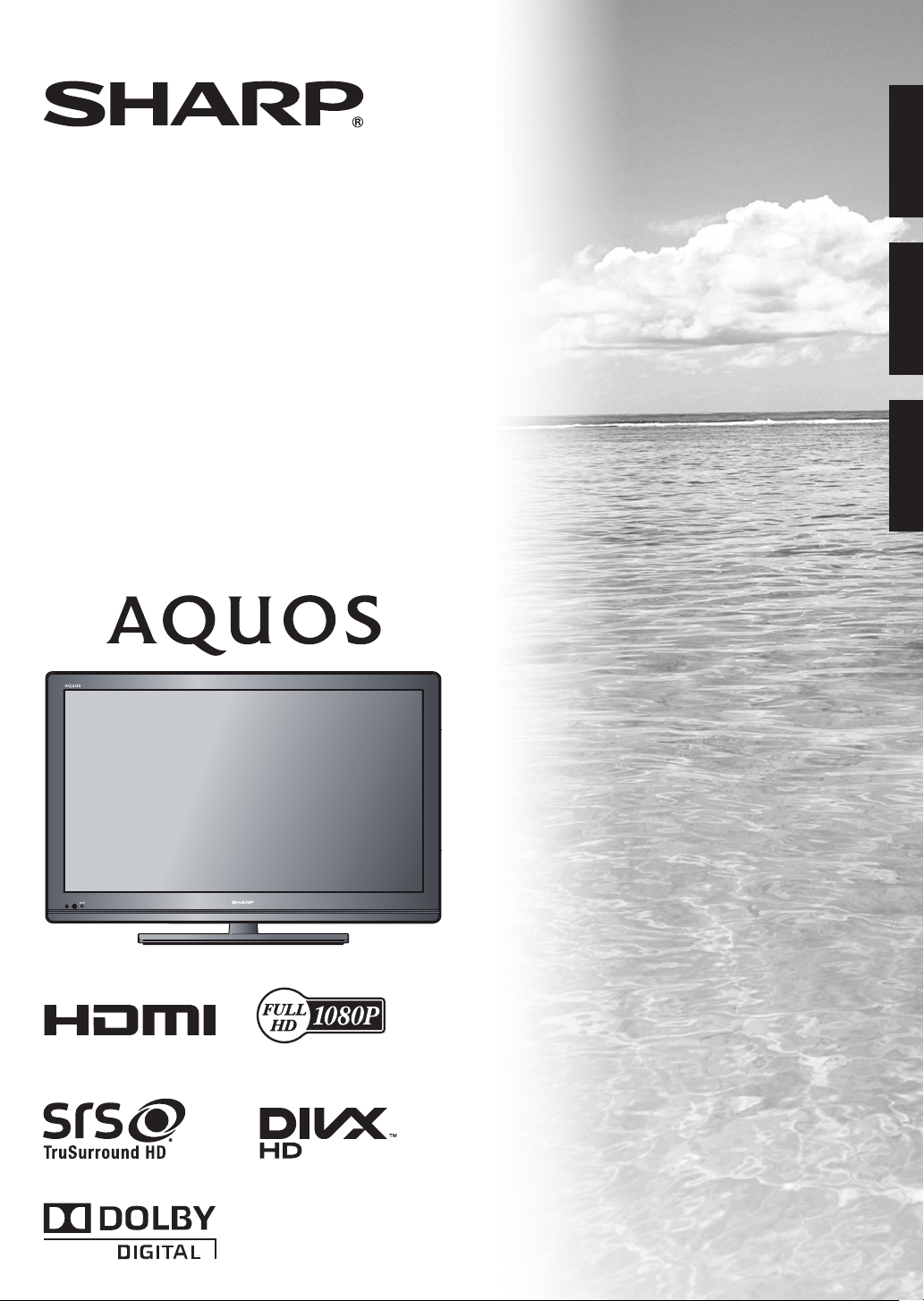
LC-24LE430M
LC-32LE430M
LC-40LE430M
LCD COLOUR TELEVISION
TÉLÉVISEUR COULEUR À ÉCRAN
CRISTAUX LIQUIDES (LCD)
TELEVISOR DE CRISTAL LÍQUIDO
OPERATION MANUAL
MODE D’EMPLOI
MANUAL DE OPERAÇÃO
FRANÇAIS ENGLISHPORTUGUÊS
Only for LC-24LE430M/LC-40LE430M
Seulement pour LC-24LE430M/LC-40LE430M
Apenas para LC-24LE430M/LC-40LE430M
Printed in Malaysia
Imprimé en Malaisie
Impresso na Maláysia
TINS-F287WJN1
11P06-MA-NP
Page 2
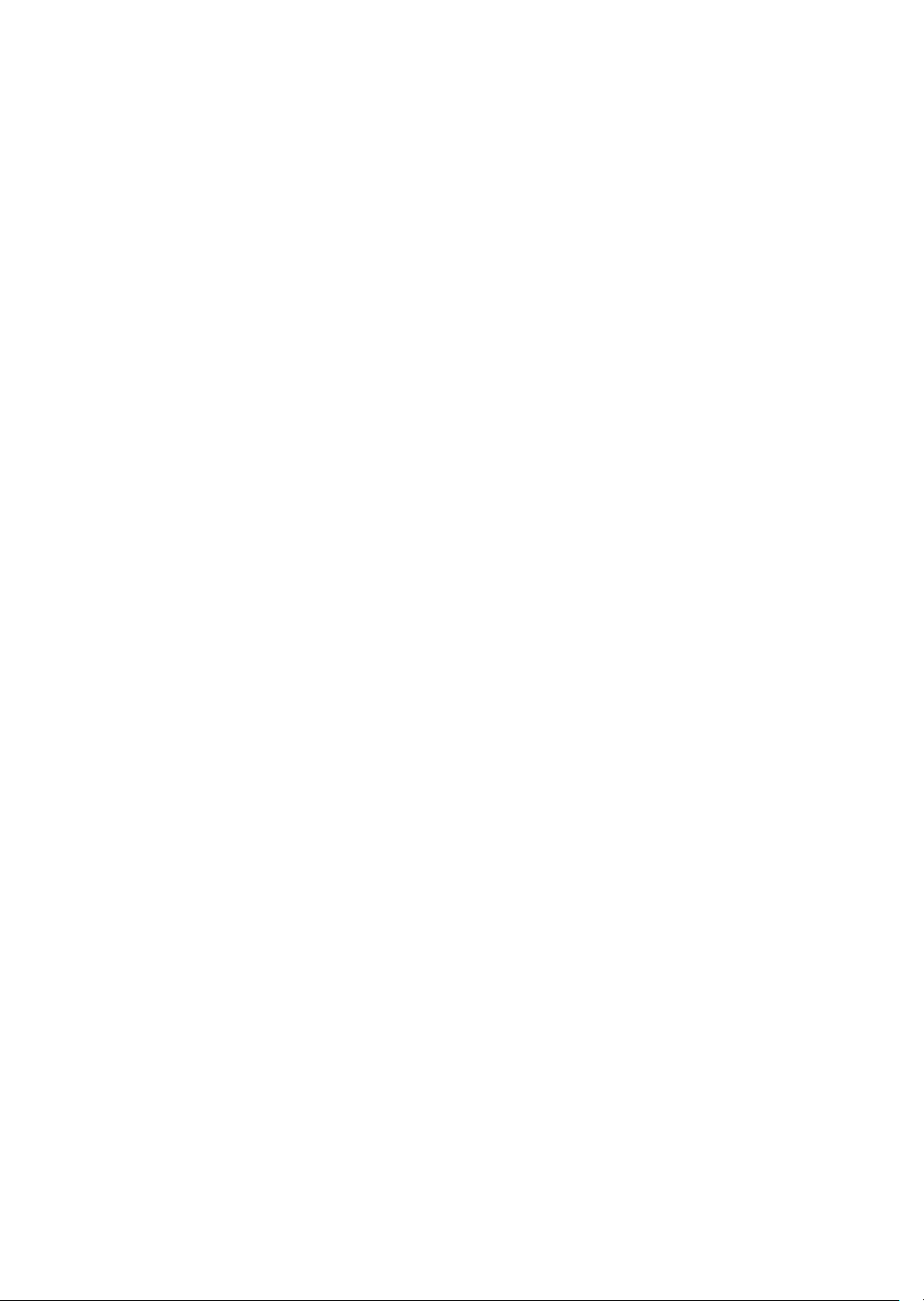
Page 3
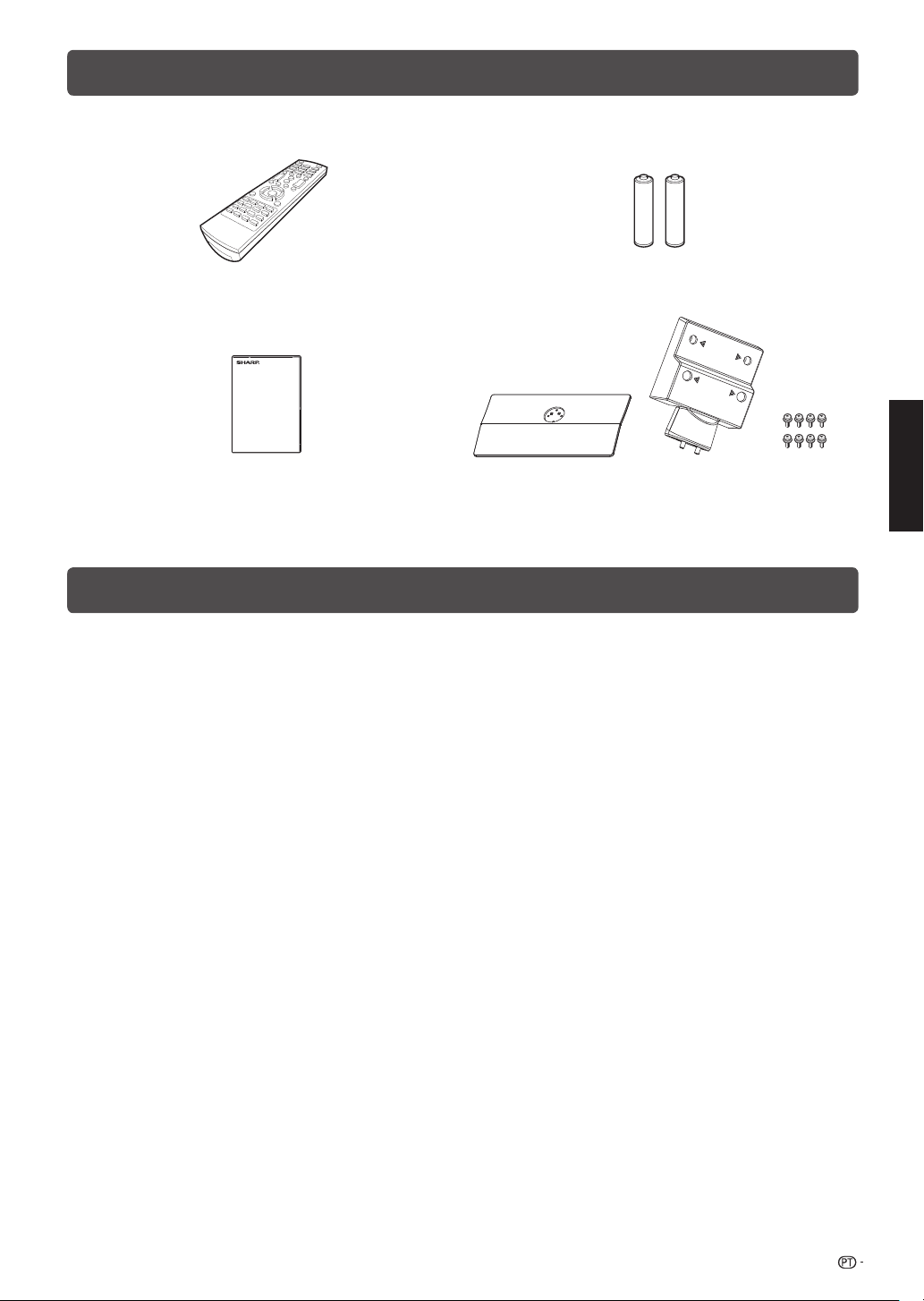
Acessórios fornecidos
Controlo remoto
Manual de Utilização Pedestal
Índice
Página
Acessórios fornecidos ............................................1
Caro Cliente SHARP ................................................2
Importantes Precauções de Segurança ................2
Marcas comerciais ..................................................2
Instalar o suporte ....................................................3
Configurar o Televisor ............................................3
Ligar dispositivos externos ....................................4
Controlo remoto ......................................................5
Nomes das peças ....................................................6
Ligar/desligar o televisor ........................................6
Auto-instalação inicial ............................................7
Seleccionar um Modo de Imagem .........................7
Utilização do menu ..................................................7
Pilhas de tamanho “AAA” (g2)
Base do suporte
Menu Vídeo .............................................................7
Menu Áudio ............................................................. 8
Menu TV .................................................................. 9
Menu Confi guração .............................................. 10
Menu Parental ....................................................... 12
Função de teletexto.............................................. 13
Tabela de compatibilidade com
computadores ....................................................... 13
Leitor USB ............................................................. 14
Controlar dispositivos HDMI ............................... 16
Apêndice ............................................................... 17
Especificações ..................................................... 18
Pescoço do
suporte
Parafusos (g 8)
Página
PORTUGUÊS
1
Page 4
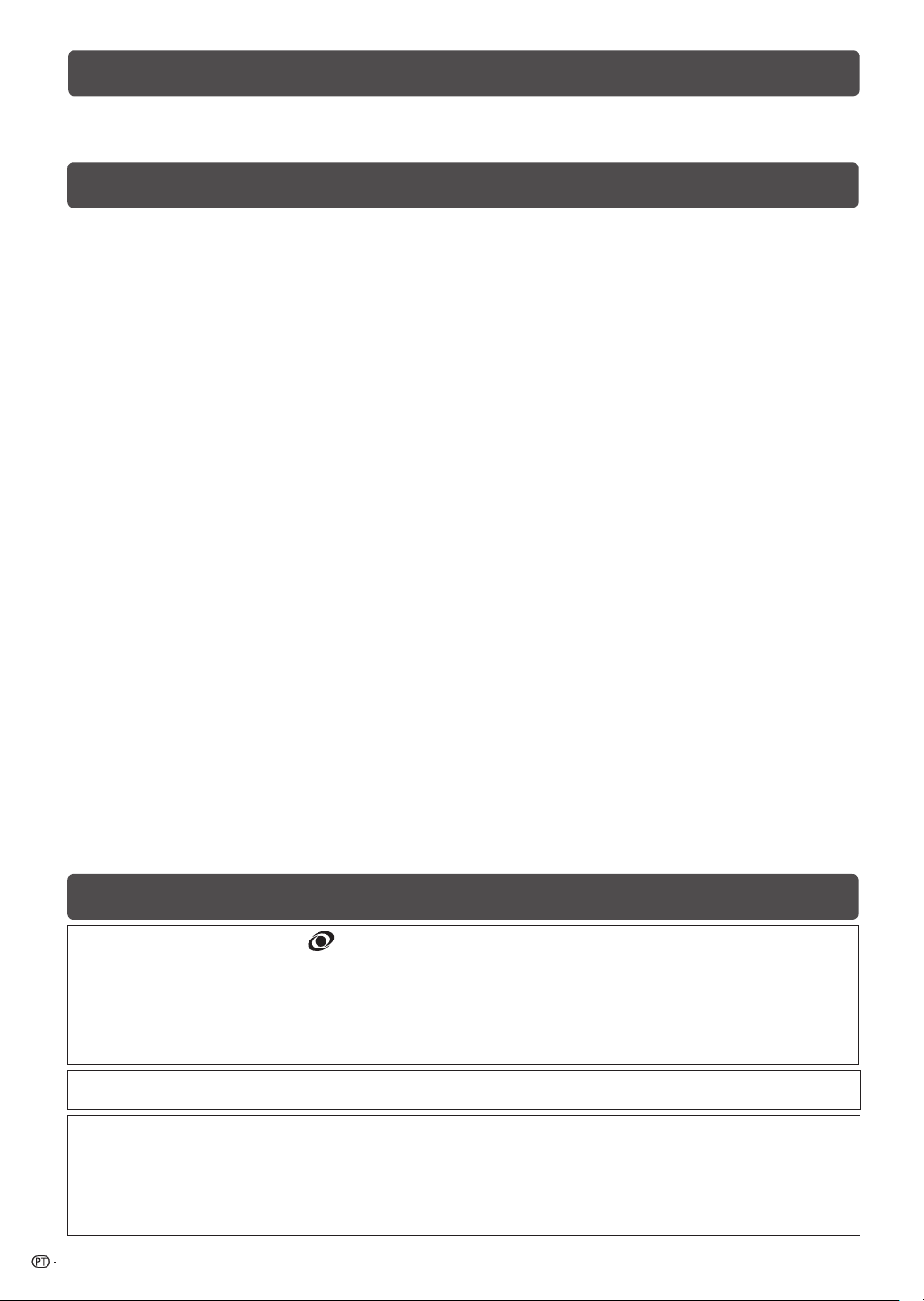
Caro Cliente SHARP
Obrigado por ter adquirido um televisor LCD a cores da SHARP. Para garantir a segurança e muitos
anos de utilização sem problemas, recomenda-se a leitura das Importantes Precauções de Segurança
antes de utilizar este produto.
Importantes Precauções de Segurança
• Limpeza — Desligue o cabo de alimentação CA da tomada CA antes de limpar o aparelho. Utilize um pano suave e húmido
para limpar o produto. Não utilize detergentes, aerossóis ou panos com produtos químicos para o limpar, visto que estes
materiais podem danificar o produto.
• Água e humidade — Não utilize este aparelho próximo de água, por exemplo, próximo de uma banheira, lavatório, lava-loiça,
tanque de lavar roupa, piscina ou cave húmida.
• Não coloque jarras ou outros recipientes com água em cima do aparelho.
Podem ocorrer derrames de água sobre o aparelho e causar incêndio ou choque eléctrico.
• Pedestal — Não coloque este aparelho num carrinho, pedestal, tripé ou mesa instáveis. O aparelho pode cair se for colocado
sobre uma base instável, com consequentes lesões pessoais e danos no aparelho. Utilize apenas carrinhos, pedestais, tripés,
suportes ou mesas recomendados pelo fabricante ou vendidos com o aparelho. Ao colocar o televisor na parede, certifique-se
de que segue as instruções do fabricante. Utilize apenas peças de montagem recomendadas pelo fabricante.
• Quando deslocar o aparelho para outro local utilizando um carrinho, deve ter bastante cuidado. Paragens bruscas, força
excessiva e superfícies irregulares podem fazer com que o aparelho caia do carrinho.
• Ventilação — Os orifícios de ventilação e outras aberturas da caixa destinam-se a ventilação. Não tape nem obstrua esses
orifícios e aberturas, já que uma ventilação insuficiente pode causar sobreaquecimento e/ou reduzir a vida útil do aparelho.
Não coloque o aparelho sobre a cama, sofá, tapete ou superfície semelhante, pois estes artigos podem obstruir os orifícios ou
aberturas de ventilação. Este aparelho não foi concebido para ser encastrado; não coloque este aparelho em locais fechados,
como, por exemplo, em estante ou prateleira, excepto se esses locais tiverem a ventilação apropriada ou se as instruções do
fabricante estiverem a ser seguidas.
• O ecrã LCD utilizado neste produto é de vidro. Por isso, pode partir-se quando o produto é sujeito a impactos fortes ou sofre o
impacto de um objecto pontiagudo. Cuidado para não se cortar com pedaços de vidro, caso o ecrã LCD se parta.
• Fontes de calor — O aparelho deve ser colocado longe de fontes de calor tais como radiadores, aquecedores, fogões, fornos
e outros aparelhos que produzam calor (inclusive amplificadores).
• Para evitar incêndios, nunca coloque qualquer tipo de vela ou outro tipo de chama nua sobre o televisor ou próximo deste.
• Para evitar o risco de incêndio ou choque eléctrico, não coloque o cabo de alimentação CA por baixo do televisor ou de
objectos pesados.
• Não coloque objectos pesados sobre este produto nem suba para cima do produto. Se o fizer, pode provocar ferimentos,
caso o produto tombe. Proceda com especial cuidado próximo de crianças e animais de estimação.
• O painel LCD é um produto de tecnologia muito avançada com 1.049.088 (apenas para LC-32LE430M)/2.073.600 (apenas
para LC-24LE430M/LC-40LE430M) pixels, que proporciona imagens de alto detalhe.
Devido ao grande número de píxeis, poderão aparecer ocasionalmente no ecrã alguns píxeis não-activos sob a forma de
pontos fixos azuis, verdes ou vermelhos.
Tais ocorrências são normais e não constituem uma avaria.
Cuidados ao transportar o televisor
•
Quando transportar o televisor, nunca o transporte segurando pelo ecrã ou exercendo pressão sobre o ecrã. Assegure — se
sempre de que transporta o televisor recorrendo à ajuda de outra pessoa e pegando com as duas mãos-uma mão de cada
lado do televisor.
• Evite que uma imagem estática fique exibida durante muito tempo, já que isso poderá provocar o aparecimento de uma
imagem residual.
• Instale o produto num local em que o cabo CA possa ser desligado facilmente da tomada CA ou do terminal AC INPUT da
parte traseira do produto.
Marcas comerciais
uSurround HD, SRS e o símbolo são marcas registadas da SRS Labs, Inc.
• Tr
A tecnologia TruSurround HD encontra-se incorporada sob licença da SRS Labs, Inc.
• O SRS TruSurround HD™ cria uma experiência de som surround imersiva e repleta de recursos a partir de dois alto-
falantes, completa, com graves ricos, detalhes de alta frequência e diálogos claros.
• Fabricado sob licença de Dolby Laboratories. Dolby e o símbolo de dois D são marcas comerciais de Dolby Laboratories.
• “HDMI, o logótipo HDMI e High-Definition Multimedia Interface são marcas comerciais ou registadas da HDMI Licensing
LLC nos EUA e noutros países.”
•
DivX®, DivX Certifi ed® e os logótipos associados são marcas comerciais da Rovi Corporation ou das suas subsidiárias e são
utilizadas sob licença.
• ACERCA DO VÍDEO DIVX: DivX® é um formato de vídeo digital criado pela DivX, LLC, uma subsidiária da Rovi Corporation.
Este é um dispositivo ofi cial DivX Certifi ed® que reproduz vídeo DivX. Visite divx.com para obter mais informações e
ferramentas de software para converter os seus fi cheiros para vídeos DivX.
• ACERCA DO DIVX VIDEO-ON-DEMAND: Este dispositivo DivX Certifi ed® tem de estar registado para poder reproduzir fi lmes
DivX Video-on-Demand (VOD) comprados. Para obter o seu código de registo, localize a secção de DivX VOD no menu de
confi guração do seu dispositivo.
Consulte vod.divx.com para obter mais informações sobre como concluir o seu registo.
2
Page 5
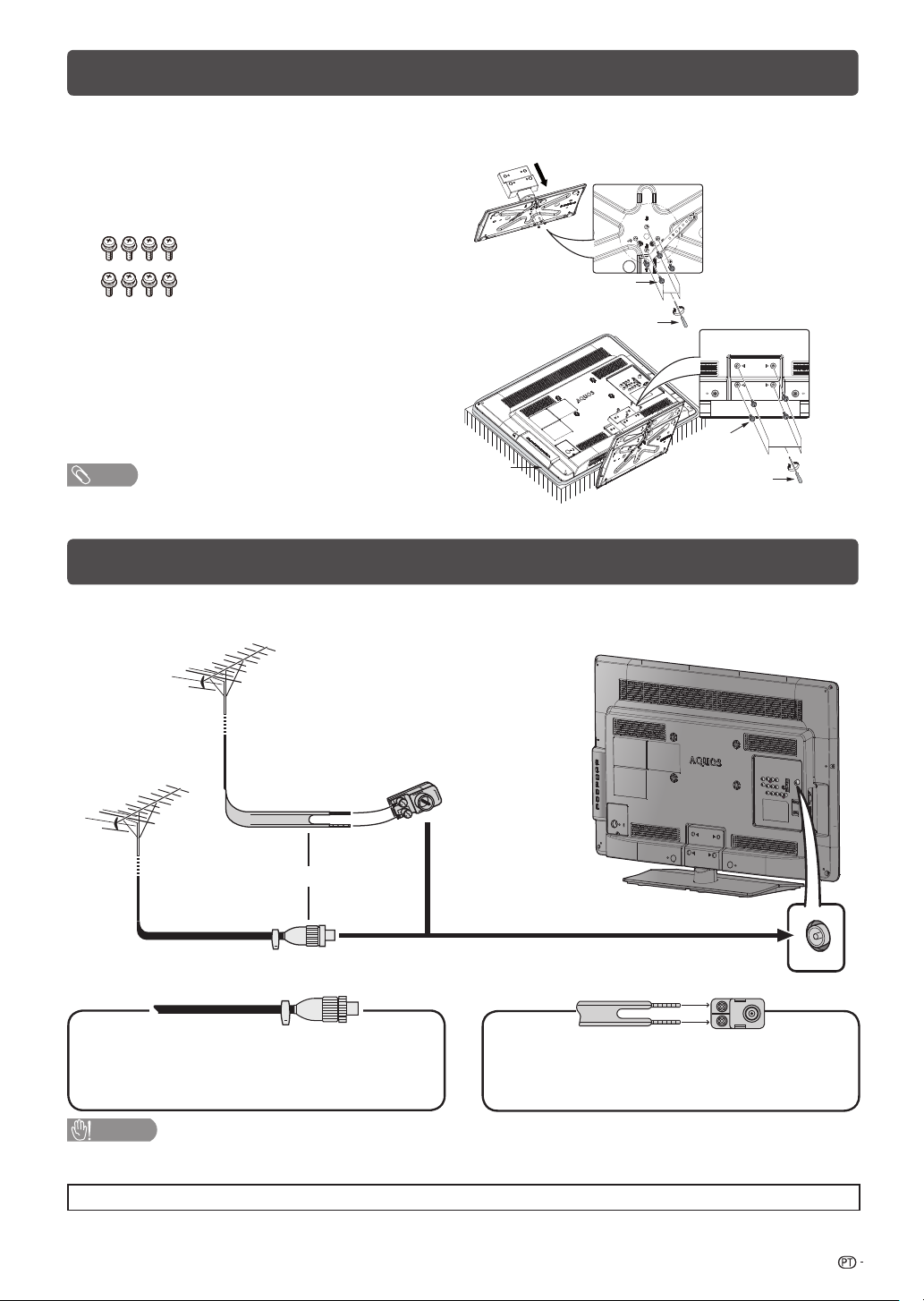
Instalar o suporte
• Antes de colocar (ou de retirar) o pedestal, desligue o cabo de alimentação CA da tomada CA.
• Antes de realizar qualquer trabalho, espalhe material amortecedor na área de base onde pretender colocar o
televisor. Isto evitará danos no aparelho.
Confi rme os parafusos fornecidos com o
1
televisor.
Parafusos (m8)
(utilizados no passo 2 e 3)
Instale o pescoço do suporte na base do
2
suporte, introduza e aperte os 4 parafusos
nos 4 orifícios da parte inferior da base do
suporte (1).
Instale o pescoço do suporte à parte
3
traseira do televisor, introduza e aperte os
4 parafusos nos 4 orifícios no pescoço do
suporte. (2)
NOTA
• Para remover o suporte, realize os passos pela
ordem inversa.
Almofada
macia
Configurar o Televisor
Conexão do cabo da antena
Para obter uma imagem mais nítida, use uma antena externa.
Antena
VHF/UHF
Conversor de impedância
de 75-ohms
Antena
VHF/UHF
Feeder plano de cabo
duplo de 300-ohms
(não fornecido)
(não fornecido)
Parafusos
Chave de parafusos
1
Parafusos
Chave de
parafusos
2
Cabo coaxial de
75-ohms (cabo
redondo) (não
fornecido)
Se a sua antena exterior utilizar um cabo coaxial
de 75-ohms com uma ficha DIN45325 padrão
(IEC 169-2), ligue-a à tomada da antena, na parte
traseira do aparelho.
CUIDADO
• PARA PREVENIR RISCOS DE CHOQUES ELÉTRICOS, NÃO TOQUE EM PARTES NÃO ISOLADAS DE NENHUM FIO
QUANDO O FIO DE ALIMENTAÇÃO CA ESTIVER CONECTADO À TOMADA.
• As ilustrações utilizadas ao longo deste manual baseiam-se no modelo LC-32LE430M.
ou
Ficha normalizada
DIN45325 (IEC 169-2)
Para o terminal de antena
Se a sua antena exterior utilizar um feeder plano de
cabo duplo de 300-ohms, ligue um conversor de
impedância de 300-ohms para 75-ohms e ligue-o à
tomada de antena da parte traseira do aparelho.
3
Page 6
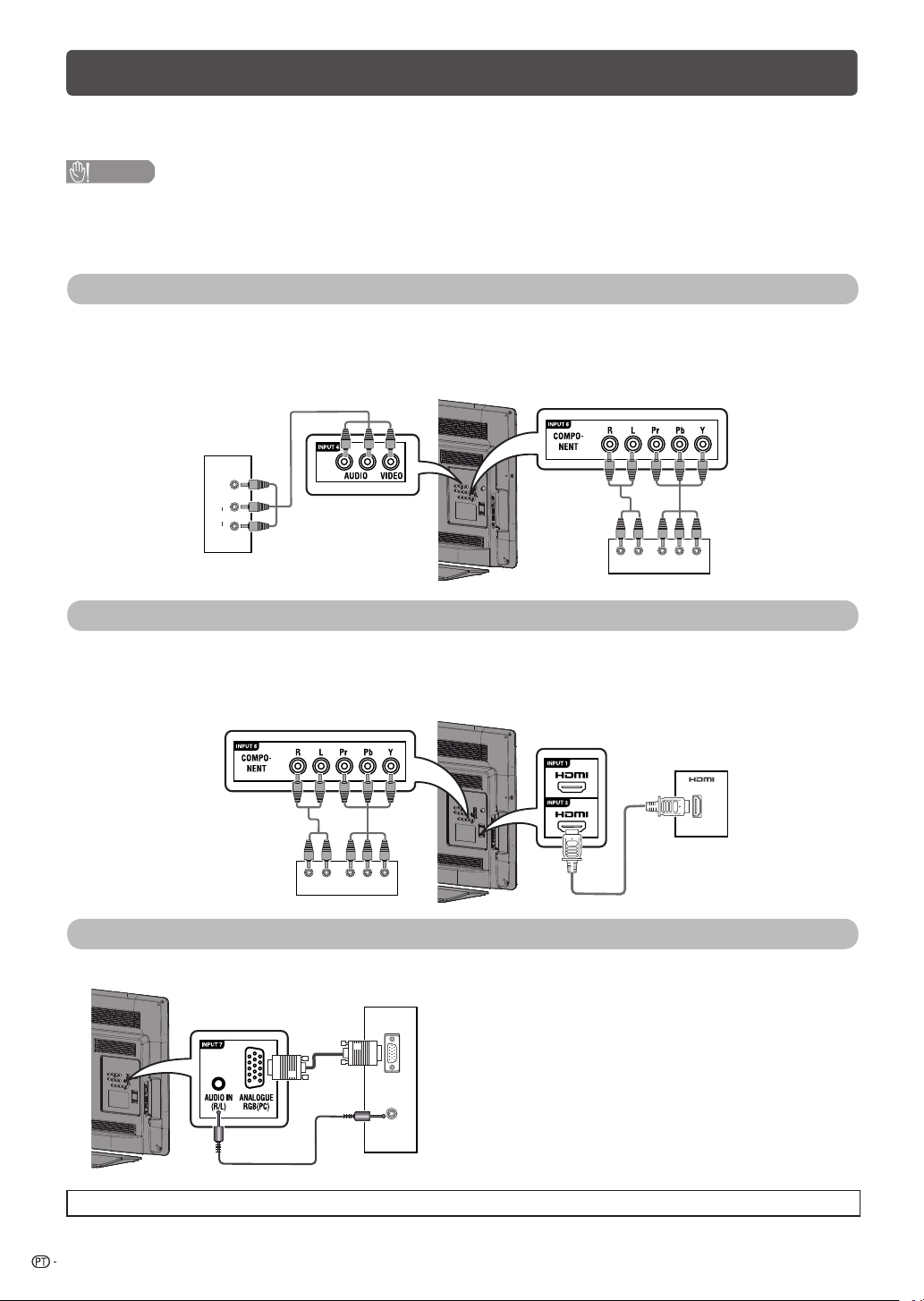
Ligar dispositivos externos
Pode ligar vários tipos de equipamento externo ao seu televisor, como um videogravador, consola de jogos,
câmara de vídeo, leitor de DVD, Set Top Box de televisão digital e PC. Para ver imagens de fonte externa,
seleccione a fonte de entrada a partir de INPUT na unidade de controlo remoto ou INPUT no televisor.
CUIDADO
• Para proteger todos os equipamentos, desligue sempre o televisor antes de ligar a um videogravador, consola de jogos,
câmara de vídeo, leitor de DVD, Set Top Box de televisão digital, um PC ou outro equipamento externo.
• Consulte o manual de instruções relevante (videogravador, leitor de DVD, etc.) cuidadosamente antes de efectuar
quaisquer ligações.
Ligar um videogravador, consola de jogos ou câmara de vídeo
Um videogravador, consola de jogos, câmara de vídeo e outros equipamentos audiovisuais podem ser ligados de
modo prático utilizando os terminais INPUT 4/INPUT 5 ou INPUT 6.
Quando utilizar o cabo A/V composto
(à venda no mercado)
Quando utilizar o cabo componente
(à venda no mercado)
VCR/Consola
de jogos/
Câmara de
vídeo
VIDEO
AUDIO
L
R
P
R
LR Y
(CR)
PB
(CB)
VCR/Consola de
jogos/
Câmara de vídeo
Ligar um leitor de DVD/Set Top Box de televisão digital
Pode utilizar os terminais INPUT 1/INPUT 2/INPUT 3 (HDMI), INPUT 6 quando ligar a um leitor de DVD/Set Top
Box de televisão digital e outros equipamentos audiovisuais.
Quando utilizar o cabo componente
(à venda no mercado)
Leitor de DVDs/
Set Top Box de
televisão digital
LR Y
P
B
P
R
(CB)
(CR)
Quando utilizar um cabo certificado por
HDMI (à venda no mercado)
Leitor de DVDs/
Set Top Box de
televisão digital
Ligar um computador
Pode utilizar os terminais de INPUT 7 (PC) quando ligar a um PC.
ANALOG
RGB
PC
AUDIO
(L/R)
• As ilustrações utilizadas ao longo deste manual baseiam-se no modelo LC-32LE430M.
4
Page 7
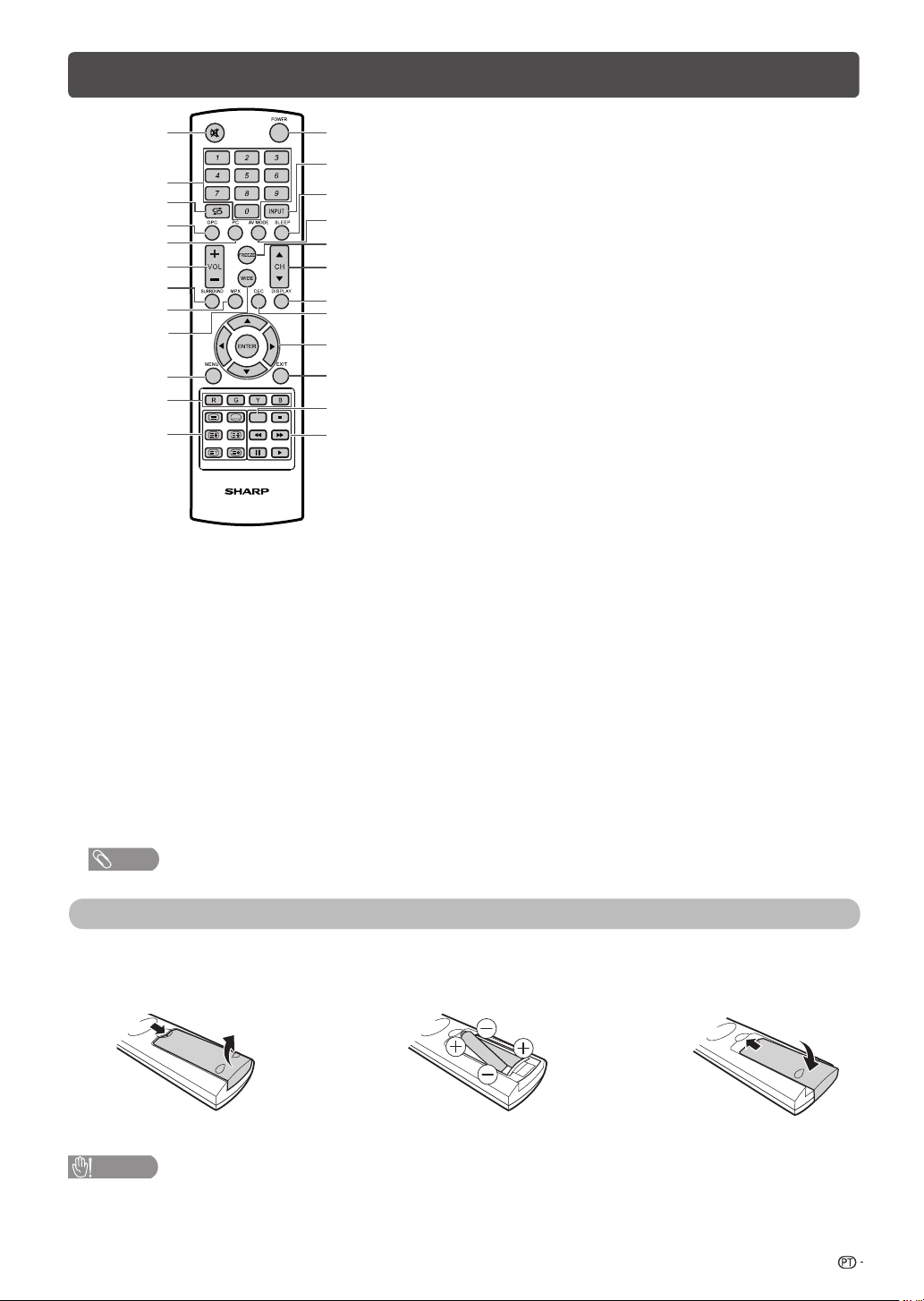
Controlo remoto
1
2
3
4
5
6
7
8
9
10
11
12
1 e (Silenciar)
Prima e s Corta o som.
Prima e novamente s Restabelece o som.
2 0 – 9
Seleccionam o canal.
Modo TELETEXTO: Define a página. (Consulte a
página 13.)
3 A (Retroceder)
Prima A para voltar ao canal seleccionado
anteriormente ou ao modo de entrada externa.
4 OPC
Para ligar e desligar o controlo de imagem opcional.
(Consulte a página 8.)
5 PC
Selecciona directamente o terminal de PC.
6 VOLk/VOL
Define o volume.
(VOLk) Aumenta o volume.
(VOLl) Reduz o volume.
7 SURROUND
Seleccione a defi nição SRS TS HD. (Consulte a página 8.)
Este botão não funciona neste modelo.
*
l
NOTA
13
14
15
16
17
18
19
20
21
22
*
23
8 MPX
Seleccione o modo de som multiplex.
9 WIDE
Altere o modo do ecrã. (Consulte a página 10.)
10
MENU
Apresenta o ecrã do menu.
11 Cor (Vermelho/Verde/Amarelo/Azul)
Modo TELETEXTO: Selecciona uma página. (Consulte a página 13.)
12 m (TELETEXTO), k (Revelar informação oculta para
TELETEXTO), [ (LEGENDA para TELETEXTO), 3 (Parar),
1 (Subpágina), v (Superior/Inferior/Total)
Utilize para o modo TELETEXTO. (Consulte a página 13.)
13 POWER (Ligar/Desligar)
Para ligar ou desligar a alimentação. (Consulte a página 6.)
14 INPUT (FONTE ENTR.)
Seleccione uma fonte de entrada.
15 SLEEP
Define o Temporizador. (Consulte a página 11.)
16 AV MODE
Seleccione uma defi nição de áudio e vídeo. (Consulte a página 7.)
17 FREEZE
Fixa uma imagem em movimento no ecrã.
• A função FREEZE apenas funciona para um canal de televisão.
18 CHa/CH
Modo de entrada TV: Selecciona o canal.
(CHa) Aumenta o número do canal.
(CHb) Reduz o número do canal.
Modo TELETEXTO: Selecciona a página. (Consulte a página 13.)
19 DISPLAY
Apresenta o canal ou permite introduzir informações.
20 CEC
Ao ligar dispositivos compatíveis com HDMI CEC, como um
leitor DVD com cabos certifi cados HDMI ao televisor, pode
controlar um dispositivo utilizando o telecomando do televisor.
(Consulte a página 16.)
21 a/b/c/d (Cursor)
Selecciona um item pretendido no ecrã de definição.
ENTER
Executa um comando.
22 EXIT
Regresse ao ecrã predefi nido ou ao ecrã do menu anterior.
23 d/
Utilizados para o equipamento externo HDMI com a função de
controlo CEC e leitor multimédia USB.
b
H/F/S/V
Colocar as pilhas
Antes de utilizar o televisor pela primeira vez, introduza duas pilhas de tamanho “AAA” (fornecidas). Quando as pilhas
ficarem fracas e o controlo remoto deixar de funcionar normalmente, substitua as pilhas por pilhas “AAA” novas
1
Ab
ra a tampa das pilha
2
s.
Introduza as duas pilhas de tamanho “AAA”
3
Feche a tampa das pilhas.
.
fornecidas.
Coloque as pilhas de forma a que os terminais das
•
pilhas fiquem virados para as respectivas posições
CUIDADO
• Não exponha as baterias (bateria ou pilhas instaladas) a fontes de calor excessivo, como a luz do sol, fogo ou semelhantes.
• Se o telecomando não for utilizado durante um longo período de tempo, retire as pilhas.
• Não submeta o controlo remoto a impactos. Para além disso, não coloque o controlo remoto dentro de líquidos e não o
coloque em locais muito húmidos.
• Não exponha o controlo remoto a luz solar directa. O calor poderá causar a deformação do controlo remoto.
(e) e (f) indicadas no compartimento das pilhas.
5
Page 8
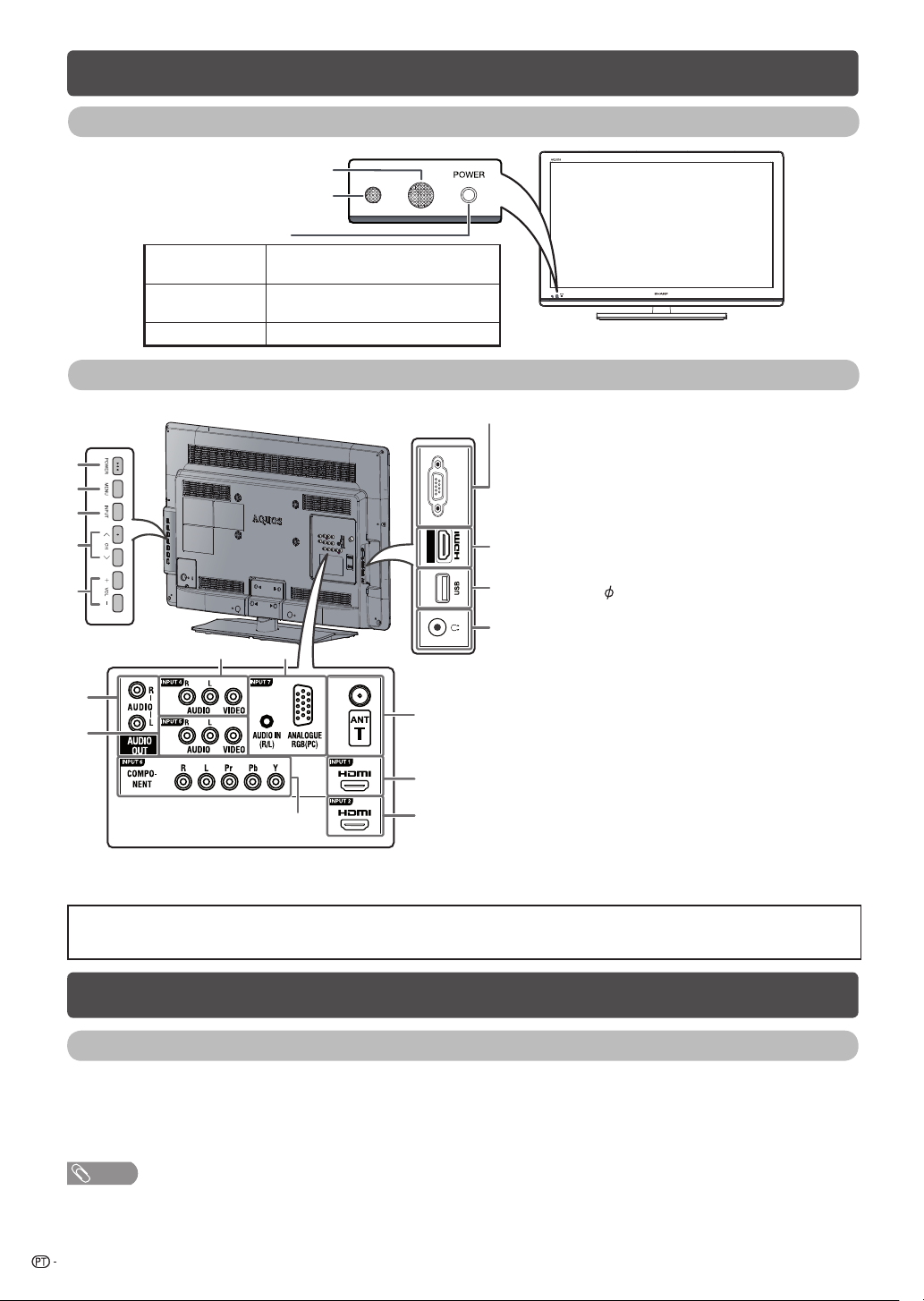
Nomes das peças
Televisor (Frente)
Sensor do controlo remoto
Sensor OPC
Indicador POWER
Acesa
(Cor-de-laranja)
Acesa (Vermelho) O televisor está desligado (modo de
Acesa (Verde) O televisor está ligado.
Televisor (Traseira)
O televisor está no modo
Temporizador Ligar.
espera).
Terminai APENAS PARA SERVIÇOS
TÉCNICOS**
1
2
3
4
5
910
11
12
INPUT 3
14
6
7
8
1 Botão POWER (Ligar/Desligar)
2 Botão MENU
3 Botão INPUT
4 Botões subir (r)/descer (s) canal
5 Botões aumentar (e)/reduzir (f)
volume
6 Terminal INPUT 3 (HDMI)
7 Terminal USB*
8 Conector de auscultadores
(
3,5 mm)
As colunas não emitem som quando os
•
auscultadores estiverem ligados.
9 Terminais INPUT 7 (PC)
10 Terminais INPUT 4
11 Terminais AUDIO OUT
12 Terminais INPUT 5
13 Terminais INPUT 6
14 Terminal de entrada de antena
15
13
* Utilização de terminal USB para Leitor USB. (Consulte a página 14.)
** Em circunstâncias normais, não deve ligar nada a este terminal, dado que está reservado apenas para uso por pessoal
técnico.
• As ilustrações deste manual de operação têm apenas a finalidade de explicação, podendo diferir ligeiramente das operações
propriamente ditas.
• As ilustrações utilizadas ao longo deste manual baseiam-se no modelo LC-32LE430M.
16
15 Terminal INPUT 1 (HDMI)
16 Terminal INPUT 2 (HDMI)
Ligar/desligar o televisor
Ligar e desligar a alimentação
• Para ligar a alimentação
Prima POWER. (Após alguns segundos, aparece uma imagem com som.)
• Para desligar a alimentação
Desligue o televisor premindo POWER.
NOTA
• Se não pretender utilizar o televisor durante um longo período de tempo, certifique-se de que desliga o cabo de alimentação
CA da tomada CA.
• É consumida pouca corrente quando a unidade se encontra no modo de espera.
6
Page 9

Auto-instalação inicial
Quando ligar a alimentação do televisor pela primeira
vez após a compra, surge o assistente de autoinstalação inicial. Siga os menus e realize as defi nições
necessárias.
1
Prima POWER no televisor.
• Surge o assistente de auto-instalação inicial.
NOTA
• Pode seleccionar uma opção do Modo de Imagem diferente
para cada modo de entrada. (Por exemplo, seleccione
PADRÃO para entrada TV e DINÂMICO para entrada VIDEO.)
• Não é possível seleccionar o Modo de Imagem (AV MODE)
para o modo do Leitor USB.
Utilização do menu
2
Prima a/b para seleccionar o idioma pretendido
e depois prima ENTER.
3
Prima a/b para seleccionar “CASA” ou “LOJA”
e depois prima ENTER.
Prima a/b para seleccionar o sistema de som
desejado e depois prima ENTER.
Prima a/b para seleccionar “Pesquisar” ou
“Saltar Pesquisar” e depois prima ENTER.
• Se seleccionar “Pesquisar”, a auto-instalação será
executada.
Não tem de fazer nada durante a procura automática.
• Se seleccionar “Saltar Pesquisa”, a pesquisa de canal
pode ser realizada no Menu.
NOTA
• Modo CASA: As defi nições são optimizadas para uma
visualização normal em casa e efi ciência energética.
• Modo LOJA: As defi nições estão preparadas para um
máximo impacto nos ecrãs das lojas.
• Para alterar o modo LOJA para o modo CASA, consulte a
página 12 para restaurar a unidade.
Seleccionar um Modo
de Imagem
Em “Modo de Imagem” tem várias opções para
escolher a que melhor se adapta ao ambiente do
sistema, que pode variar devido a factores como
luminosidade da sala, tipo de programa a ver ou tipo
de imagem recebida de um equipamento externo.
1
Prima AV MODE.
2
Cada vez que premir AV MODE, o modo muda.
• Também pode mudar o modo no menu “Modo de
Imagem”, no ecrã de menu “Vídeo”.
Opção
seleccionada
PADRÃO
VÍDEO
JOGO
UTILIZADOR
DINÂMICO
Para uma imagem de alta defi nição numa
sala normalmente clara.
Para um fi lme.
Para jogar jogos.
Permite ao utilizador personalizar as
defi nições conforme desejado. É possível
nir o modo para cada uma das fontes
defi
de entrada.
Para imagens bem distintas, enfatizando
alto contraste para assistir a eventos
desportivos.
Descrição
1
Prima MENU para exibir o ecrã do MENU.
2
Prima c/d para seleccionar o menu desejado.
(Vídeo, Áudio, TV, Confi guração, Parental)
3
Prima a/b para seleccionar a opção de menu
desejada.
Prima ENTER para avançar, se necessário.
4
Prima a/b ou c/d para seleccionar o item
desejado ou ajuste o item para o nível desejado.
Prima ENTER, se necessário.
Menu Vídeo
Vídeo Áudio TV Parental
Modo de Imagem
OPC
Temperatura de Cor
Vídeo Avançado
H
Ajustes do Modo de Imagem
Opção
seleccionada
Luz de fundo
Brilho
Contraste
Saturação
TONALIDADE
Nitidez
NOTA
• Para reposição de todos os ajustes de Modo de Imagem
nos valores de fábrica, prima a/b para seleccionar
“Reposição de Imagem”, prima ENTER, prima c/d para
seleccionar “OK”, e depois prima ENTER.
Botão
O ecrã escurece O ecrã clareia
Para menos
luminosidade
Para menos
contraste
Para diminuir a
saturação da cor
Para diminuir a
TONALIDADE da
cor
Para menos nitidez Para mais nitidez
c
Activo
Para mais
luminosidade
Para mais
contraste
Para aumentar a
saturação da cor
Para aumentar a
TONALIDADE da
cor
Botão
d
7
Page 10

Menu Vídeo
Menu Áudio
(Continuação)
H
Defi nição OPC (Optical Picture Control)
Pode defi nir a opção do televisor ajustar
automaticamente o ecrã para a luminosidade da
iluminação de fundo adequada, de acordo com as
condições de iluminação.
Opção
seleccionada
Activo
Inactivo
NOTA
• Assegure-se de que nenhum objecto tapa o sensor OPC,
já que isso pode afectar a capacidade de detecção de
iluminação de fundo do sensor.
H
Temperatura de Cor
Defi ne automaticamente.
A luminosidade é fi xada no valor defi nido
em “Luz de fundo”.
Defi na a temperatura da cor de forma a obter a melhor
imagem de brancos.
Opção
seleccionada
Frio
Padrão
Quente
Utilizador
H
Vídeo Avançado
Branco com tonalidade azulada.
Branco com tonalidade avermelhada.
O utilizador pode confi gurar de acordo
com as defi nições que preferir.
DNR (Redução de ruídos digitais)
Reduz o ruído do ecrã e produz uma imagem de vídeo
mais nítida.
(Auto, Inactivo, Baixo, Médio, Forte)
MPEG NR
Reduz as interferências na imagem em vídeos
comprimidos MPEG. (Inactivo, Baixo, Médio, Forte)
Cont Luma Adaptivo
Pode ajustar a curva de luminância para que o
contraste possa ser melhorado. (Inactivo, Baixo,
Médio, Forte)
Tom da Pele
Pode ajustar a cor da pele com base na preferência do
tom de pele. (Inactivo, Baixo, Médio, Alto)
Modo Filme DI
Detecta automaticamente qualquer fonte de fi lme
(codifi cada originalmente a 24 ou 25 imagens por
segundo, dependendo da frequência vertical), analisa-a
e recria cada imagem fi xa do fi lme, proporcionando
uma imagem de alta defi nição. (Auto, Inactivo)
Blue Stretch
Quando está activado, tornará a imagem mais branca.
(Activo, Inactivo)
Descrição
Descrição
Vídeo Áudio TV Parenta l
Balanço
Graves0
Agudos
SRS TS HD
Equalizador
Controlo Vol Auto
H
Regulações de áudio
Opção
seleccionada
Balanço
Graves
Agudos
H
SRS TruSurround (TS) HD
Botão
Diminui o áudio do
altifalante direito
Para graves mais
fracos
Para agudos mais
fracos
Inactivo
Inactivo
Inactivo
c
TM
0
0
d
Botão
Diminui o áudio do
altifalante esquerdo
Para graves mais
fortes
Para agudos mais
fortes
Poderá usufruir de som SRS TruSurround HDTM como
se estivesse no cinema.
Utilizando SRS TS HD no ecrã de menu
Poderá produzir efeitos SRS TruSurround HD
TM
através
da confi guração “Áudio”.
Opção
seleccionada
Activo
Inactivo
H
Equalizador
SRS TruSurround HDTM proporciona
uma experiência de som envolvente
de alta qualidade, quando estiver a
visualizar fi lmes em DVD e emissões
de programas de televisão com som
envolvente.
Emite som normal.
Descrição
De acordo com o programa, altera a resposta em
frequência de um sinal de áudio. (Inactivo, Rock, Pop,
Ao vivo, Dança, Techno, Clássica, Suave)
H
Controlo Vol Auto
Diferentes fontes de som não têm frequentemente o
mesmo nível de volume; por exemplo, ao mudar de
um filme para anúncios publicitários. O Controlo Vol
Auto resolve este problema e equaliza os níveis de
volume.
(Activo,
Inactivo
)
8
Page 11
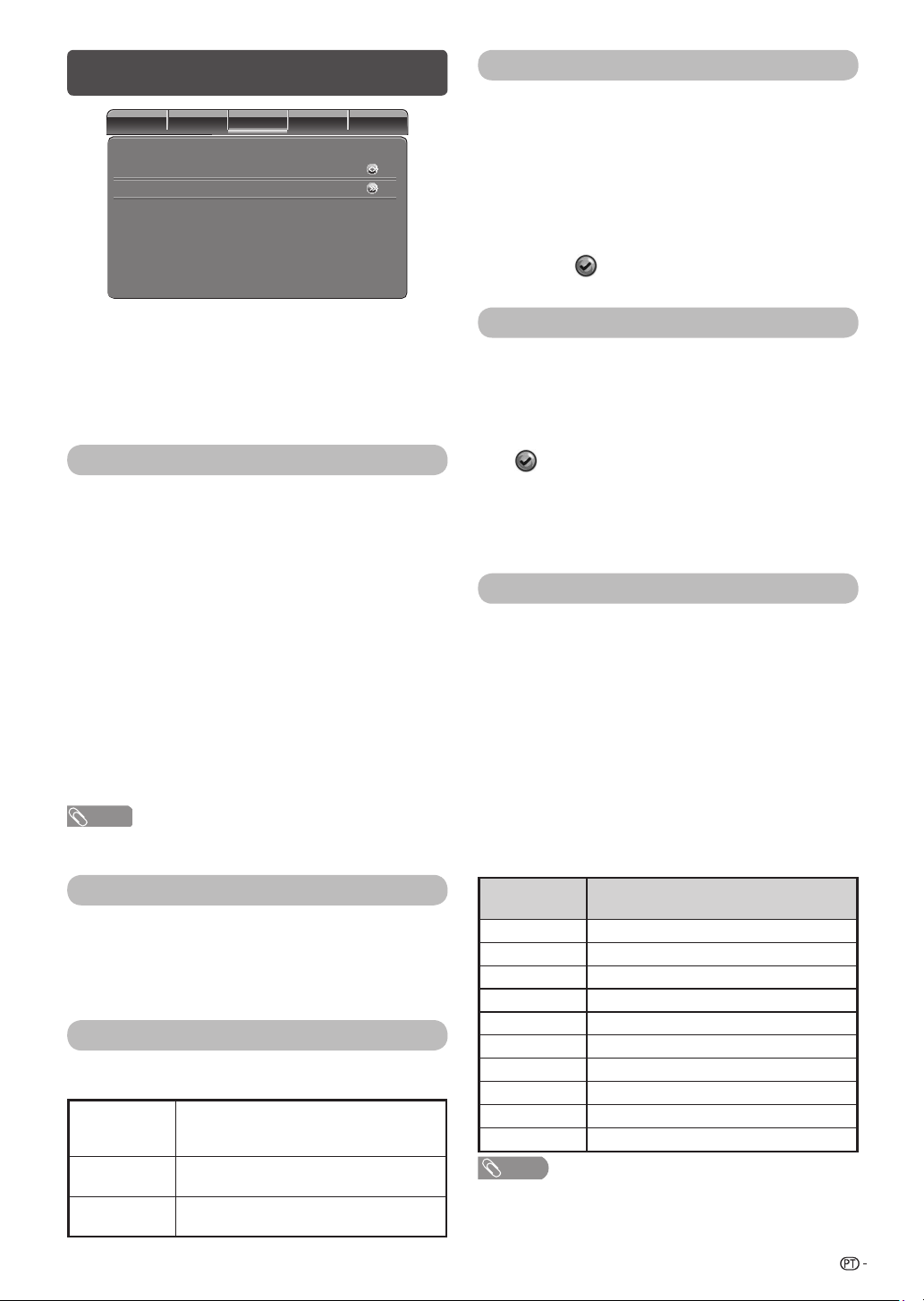
Menu TV
Vídeo Áudio TV Conguração Parental
Canais
Saltar Canal
Os canais seleccionados são ignorados quando se
utiliza CH a/b, mesmo que esteja seleccionado
enquanto visualiza a imagem a partir do televisor.
Vá a “MENU” > “TV” > “Canais” > “Saltar Canal”
EstéreoCanal de Áudio
1
e depois prima ENTER.
2
Prima a/b para seleccionar o canal que
pretende ignorar.
Prima ENTER.
3
Quando
para IGNORAR.
é apresentado, o canal está defi nido
H
Canal de Áudio
Pode trocar entre múltiplos modos de áudio quando
assiste a um programa de transmissão estéreo ou
áudio múltiplos. (Estéreo, Dual1, Dual2, Mono) /
(Transmissão NTSC Estéreo, SAP, Mono)
H
Canais
Busca automática
Pode também pesquisar canais automaticamente ao
efectuar o procedimento que se segue.
Vá a “MENU” > “TV” > “Canais” > “Busca
1
automática” e depois prima ENTER.
2
Prima a/b para seleccionar “Sistema de TV ”.
3
Prima c/d para seleccionar os sistemas (sistema
de transmissão) ideais para o televisor receber.
(Auto, B/G, A2 B/G, I, D/K, A2 D/K, A2 D/K1,
A2 D/K2, M)
Prima ENTER.
4
5
Prima c/d para seleccionar “OK” e depois prima
ENTER. A Pesquisa de canais irá começar.
Não tem de fazer nada durante a procura de
canais.
NOTA
• Verifi que o Sistema de TV se a saída de som não estiver
correcta.
Disp Canais
A posição do canal pode ser ordenada livremente.
Vá a “MENU” > “TV” > “Canais” > “Disp Canais”
1
e depois prima ENTER.
2
Prima a/b para seleccionar o canal que
pretende mover e depois prima ENTER.
será apresentado.
3
Prima a/b para movê-lo para a posição
desejada e depois prima ENTER.
Repita o passo 2 e 3 até todos os canais
4
desejados fi carem ordenados.
Editar Canal
Quando um canal de televisão envia o nome da
respectiva rede, a instalação automática inicial detecta
as informações e atribui-lhes um nome.
No entanto, é possível alterar os nomes dos canais
individuais.
Vá a “MENU” > “TV” > “Canais” > “Editar Canal”
1
e depois prima ENTER.
2
Prima a/b para seleccionar o canal desejado
que pretende editar e depois prima ENTER.
3
Prima a/b para seleccionar o “Nome do canal”
e depois seleccione cada carácter do novo nome
para o canal utilizando as teclas, conforme a
tabela abaixo.
Act Pesq
Pode adicionar canais ao realizar a Act Pesq. Utilize
este menu para adicionar automaticamente novos
serviços após a instalação inicial automática ter sido
concluída.
• Comece a pesquisar por canais após seleccionar o sistema
de cores e o sistema de som.
Pesq Analógica Man
Pode ajustar a frequência de acordo com a posição
desejada.
Freq de Inicio
(MHz)
Pesquisar
Para Cima
Pesq Baix
Defi na ao introduzir directamente o
número de frequência do canal com 0 – 9
no telecomando.
O canal com a frequência mais elevada
será procurado por ordem.
O canal com a frequência mais baixa será
procurado por ordem.
Carregar e
manter
1
2
3
4
5
6
7
8
9
0
NOTA
• Se pretender apagar um carácter, prima c.
Repita o processo até o nome estar escrito na
4
totalidade.
Carácter seleccionável
A B C 1 A - - D E F 2 D - - G H I 3 G - - J K L 4 J - - M N O 5 M - - P Q R 6 P - - S T U 7 S - - V W X 8 V - - Y
Z 9 Y
+ – • 0 + - - -
- - -
9
Page 12

Menu TV (Continuação)
Sint Fina Ch Analógicos
Menu Confi guração
Channels
Vídeo Áudio T V Parenta l
Pode ajustar a frequência de acordo com a posição
desejada.
Vá a “MENU” > “TV” > “Canais” > “Sint Fina Ch
1
Analógicos” e depois prima ENTER.
2
Prima a/b para seleccionar o canal ao qual
pretende efectuar a sintonização fi na e depois
prima ENTER.
3
Ajuste a frequência ao premir c/d enquanto
verifi ca a imagem de fundo como referência e
depois prima ENTER para defi nir.
Limpe a lista de canal
A lista de canais será reposta para ser apagada.
Vá a “MENU” > “TV” > “Canais” > “Limpe a lista
1
de canal ” e depois prima ENTER.
2
Prima c/d para seleccionar “OK” e depois prima
ENTER.
Sistema de Cor
Pode mudar o sistema de cor para um que seja
compatível com a imagem no ecrã.
Vá a “MENU” > “TV” > “Canais” > “Busca
1
automática” e depois prima ENTER.
2
Prima a/b e depois prima “Sistema de Cor”.
3
Prima c/d para seleccionar o sistema de
cores ideal para receber. (Auto, PAL, SECAM,
NTSC3.58, NTSC4.43, PAL-60)
Prima ENTER.
4
5
Prima c/d e depois prima “OK” e depois prima
ENTER.
NOTA
• Se “Auto” estiver seleccionado, o sistema de cor para cada
canal é automaticamente defi nido. Se a imagem não for
exibida com clareza, seleccione outro sistema de cor
(p. ex.: PAL, NTSC4.43).
PortuguêsIdioma OSD
Modo de Ecrã
DPMS
Blue Mute
Sem sinal: Desligar
Sem operação: Desligar
Teletexto
Código de reg. DivX(R)
H
Idioma OSD
Normal
Inactivo
Activo
Desactivar
30min.
Seleccione um de entre os 10 idiomas: Inglês, Francês,
Português, Árabe, Persa, Chinês Simplifi cado,
Tailandês, Vietnamita, Indonésio bahasa e Russo.
H
Modo de Ecrã
Pode seleccionar diferentes tamanhos de imagem
relacionados com o tipo de cada imagem.
Prima WIDE.
1
• Surge o menu MODO DE ECRÃ.
• O menu indica as opções do modo amplo
seleccionáveis para o tipo de sinal de vídeo
actualmente recebido.
2
Prima WIDE ou c/d enquanto o menu
Ecrã
estiver exibido no ecrã.
• Enquanto alterna as opções, cada modo tem efeito
imediato no televisor.
Opção
seleccionada
Ecrã total
Normal
Panorama
Auto
Ecrã inteiro para imagens em 4:3 e 16:9.
Disponível apenas para imagens em 4:3.
Aparece uma barra lateral em cada lado.
Neste modo, a imagem é progressivamente
esticada para os dois lados do ecrã.
Ajusta automaticamente o formato da
imagem.
Descrição
Modo de
Imagem 4:3 em “Panorama” Imagem 4:3 em “Normal”
NOTA
• Alguns tamanhos de imagem podem não ser exibidos,
consoante o sinal de entrada.
H
DPMS (Sinais de gestão de energia de ecrã)
Pode programar o televisor para desligar-se
automaticamente quando não for apresentada
nenhuma imagem no PC.
(Activo, Inactivo)
Se não for emitido qualquer sinal durante
aproximadamente 40 segundos, a alimentação
desliga-se.
Quando começa a utilizar o PC e for novamente
emitido um sinal, o televisor liga-se.
10
Page 13

Menu Confi guração
(Continuação)
H
Blue Mute
Automaticamente torna a tela azul se um sinal de
transmissão não for recebido. (Activo, Inactivo)
H
Semsinal: Desligar
Pode defi nir a opção do televisor se desligar
automaticamente cerca de 15 minutos após o televisor
deixar de receber sinais de programa, como quando
termina um dia de emissão. (Activar, Desactivar)
NOTA
• “Desactivar” é o valor predefi nido de fábrica.
• Quando termina um programa de televisão e o televisor
recebe um sinal, esta função pode não ter efeito.
H
Sem operação: Desligar
Pode defi nir a opção do televisor se desligar
automaticamente quando não for realizada qualquer
operação durante mais de 3 horas. (30 min., 3 hr, Desactivar)
NOTA
• “Desactivar” é o valor predefi nido de fábrica.
H
Defi nição de Hora
Hora
H
Este é um relógio em tempo real e tem de ser
acertado antes de o Temporizador Ligar e o Tempo
Desligar poderem ser utilizados.
Sincronização Auto
Este relógio em tempo real é automaticamente
sincronizado com a hora do Teletexto. (Activo, Inactivo)
• Data Defi na a data actual. aaaa/mm/dd
• Hora Defi na a hora actual. hh:mm:ss
Temporizador Ligar
Acende automaticamente o televisor quando o período
de tempo predefi nido tiver sido alcançado.
(Activo: Todos os dias, Uma vez: uma vez, Inactivo: sem
função)
• Temporizador Defi na a hora para ligar. hh:mm:ss
• Ligar canal Defi na o canal para a função Ligar canal.
NOTA
• Se CLOCK não estiver defi nido, o Tempo Desligar não
pode ser defi nido.
• Se o Temporizador Ligar estiver defi nido, o indicador da
alimentação irá acender-se a cor-de-laranja enquanto
estiver desligado (modo de espera).
Tempo Desligar
Desliga automaticamente o televisor (modo de espera)
quando a hora predefi nida tiver sido alcançada.
• Temporizador Defi na a hora para desligar. hh:mm:ss
NOTA
• Se CLOCK não estiver defi nido, o Tempo Desligar não
pode ser defi nido.
• O Tempo Desligar é cancelado se a alimentação for
desligada (modo de espera).
H
Temporizador
Esta função é conveniente quando utilizada, por
exemplo, quando se está na cama a ver televisão.
(Inactivo/10Minutos/20Minutos/30Minutos/40Minutos/
50Minutos/60Minutos/90Minutos/120Minutos)
NOTA
• Seleccionar “Inactivo” para cancelar o Temporizador.
H
Susp Auto
Esta
função serve para limitar o tempo de visualização
de televisão para as crianças quando o
Temporizador de Visualização tiver passado.
(Inactivo/1 Hora/2 Horas/5 Horas)
H
Teletexto
Seleccione entre 6 tipos de tabelas de idioma: EUR
OESTE, EUR LESTE, Arabe, Persa, Grego, Cirílico.
NOTA
• O teletexto apenas pode aparecer quando é enviado por
uma estação. Não é utilizado para conversão de idiomas.
H
Código de reg. DivX(R)
Código VOD
H
Necessita visitar a página principal do DivX para
registar a sua televisão. Por favor siga as instruções
online para criar uma conta DivX e descarregar
o vídeo de registo. O seu registo fi
ca completo
quando colocar o vídeo de registo DivX a ler na sua
televisão.
Desactivar código VOD
H
Poderá obter o código de cancelamento de registo
(8 ~10 dígitos). Por favor utilize este código para
desactivar no website do DivX.
NOTA
• Visite http://vod.divx.com para mais informações sobre
DivX® VOD.
H
Versão acima
Esta função permite-lhe actualizar para o software
mais recente através da utilização de um dispositivo
USB. Tem de actualizar o software através do terminal
USB.
Introduza o dispositivo USB que contém o
1
fi cheiro de actualização do software e o televisor
irá mudar automaticamente para a entrada USB.
Prima INPUT para mudar para outra entrada, vá
2
a “Menu” > “Confi guracâo” > “Versâo acima” e
depois prima ENTER.
O televisor mostra um ecrã de confi rmação
3
enquanto verifi ca os dados no dispositivo USB
inserido.
CUIDADO
• Se os dados não forem compatíveis com o sistema,
surgirá uma mensagem de erro no ecrã. Repita os
passos 1 a 3 depois de premir ENTER.
•
Quando aparecer uma mensagem de erro, verifi que se:
• O dispositivo USB está fi rmemente inserido.
• A memória USB tem dois ou mais fi cheiros de
actualização de software.
• Não existem dados para actualizar o sistema na
memória USB.
• O fi cheiro de actualização de software está
danifi cado.
• O fi cheiro de actualização de software não é
compatível com o software do seu televisor.
• O sistema actual é o mesmo dos dados de
actualização do sistema.
11
Page 14

Menu Confi guração
(Continuação)
O televisor mostra a informação da versão do
4
software depois de verifi car os dados.
Prima a/b para seleccionar “SIM” para
5
actualizar o sistema e depois prima ENTER.
A actualização começa automaticamente.
6
Quando a actualização estiver concluída, retire
o dispositivo USB e, em seguida, desligue o
televisor e ligue-o novamente para activar o novo
fi rmware.
• Esta operação pode demorar algum tempo.
H
Info de Versão
Pode verifi car qual é a versão actual do software no ecrã.
H
Rest Pred
Se aplicar ajustes complexos e não conseguir repor
os valores normais das defi nições, pode reinicializá-las
para repor os valores predefi nidos de fábrica.
NOTA
• Se executar “Rest Pred”, todas as defi nições excepto a
defi nição do menu “Parental” serão restauradas para os
valores predefi nidos.
Menu Parental
Evitar que as crianças vejam televisão, certos canais
ou que joguem.
Vídeo Áudio Conguração
Bloq Intro
Bloqueio de Canais
Alterar Senha
Limpar Todos
TV Parental
H
Bloqueio de Canais
Pode-seimpedir o acesso a quelquer um dos canais.
1
Prima a/b para seleccionar “Bloqueio de
Canais” e depois prima ENTER.
2
Prima a/b para seleccionar o canal que
pretende bloquear e depois prima ENTER.
•
Quando é apresentado, o canal está
defi nido para ser bloqueado.
•
Depois de o Bloqueio de Canais estar defi nido,
o televisor tem de ser desligado e ligado
novamente para que a defi nição tenha efeito.
NOTA
• Se o bloqueio “Parental” estiver defi nido para bloquear
(
) um canal ou uma fonte de entrada, “Canal
Bloqueado !” ou “Introdução Bloqueado !” será apresentado
quando seleccionar o canal ou fonte de entrada e, em
seguida, a imagem e o som do canal são bloqueados.
• Para visualizar um canal bloqueado ou qualquer fonte de
entrada, tem de introduzir a palavra-passe.
• Enquanto “Canal Bloqueado !” ou “Introdução Bloqueado !”
forem apresentados, prima ENTER para apresentar a janela
de entrada da palavra-passe. Introduzir a palavra-passe
correcta desactiva temporariamente o bloqueio “Parental”
até a alimentação ser desligada.
H
Alterar Senha
Registe um código de quatro dígitos para utilizar a
função “Palavra-passe”.
1
Prima a/b para seleccionar “Alterar Senha” e
depois prima ENTER.
Introduza um número de quatro dígitos como
2
senha utilizando os botões numéricos 0—9.
Nova Senha
Conrmar Senha
H
Palavra-passe
Introduza um número de palavra-passe de quatro
dígitos para utilizar a função “Parental”.
Prima MENU.
1
2
Prima c/d para seleccionar “Parental”.
Prima ENTER.
3
Quando utilizar o menu Parental pela primeira vez
4
após a compra, introduza “0000” com o botão
numérico 0.
Introduza um número de quatro dígitos como senha
utilizando os botões numéricos 0—9.
H
Bloq Intro
Pode bloquear a visualização de televisão e qualquer
fonte de entrada.
1
Prima a/b para seleccionar “Bloq Intro” e
depois prima ENTER.
2
Prima a/b para seleccionar o televisor ou
qualquer fonte de entrada que pretenda bloquear
e depois prima ENTER.
•
Quando é apresentado, o televisor ou a fonte
de entrada estão defi nidos como bloqueados.
12
Introduza o mesmo número de quatro dígitos
3
introduzido na etapa 2 para confi rmar.
H
Limpar Todos
Se forem efectuados ajustes complexos e as defi nições
não puderem ser restauradas para o normal, pode
repor as defi nições do menu “Parental” para os valores
predefi nidos de fábrica.
NOTA
•
Se esquecer a palavra-passe, introduza “5351” com os
botões numéricos 0 – 9 e, em seguida, defi na uma nova
palavra-passe.
• Se o Bloq Intro “Parental” estiver defi nido para bloquear
) fontes USB, “Introdução Bloqueado !” será apresentado
(
quando seleccionar a fonte USB. Não pode cancelar ao
introduzir a palavra-passe. Se pretender cancelar o bloqueio
para a fonte USB, prima INPUT para seleccionar outra fonte
de entrada e para defi nir o cancelamento do bloqueio para
fontes USB no menu “Bloq intro”.
Page 15

Função de teletexto
Tabela de
O que é o Teletexto?
O teletexto transmite páginas de informações
e entretenimento para aparelhos de televisão
equipados com esta funcionalidade. Entre os diversos
serviços disponíveis, incluem-se notícias, boletins
meteorológicos, informação de desporto, informação
da bolsa de valores e programação.
Activar e desactivar o teletexto
Seleccione um canal de televisão ou fonte de
1
entrada externa que forneça programa de Teletexto.
Prima m para ver o teletexto.
2
De cada vez que premir m, o ecrã muda
3
conforme se demonstra abaixo.
TELETEXTO
NOTA
•
Caso escolha um programa sem sinais de teletexto,
visualizará a mensagem “Sem teletexto.”
TELETEXTO
Funções dos botões
Botões Descrição
CH (a/b)
Cor
(Vermelho/
Verde/
Amarelo/Azul)
0 — 9
(Superior/
v
Inferior/Total)
(Apresentar
k
TELETEXTO
oculto)
(Parar)
3
(Legenda
[
para
TELETEXTO)
(Subpágina)
1
Passar para páginas seguintes ou
anteriores.
Pode seleccionar um grupo ou
bloco de imagens apresentadas nos
parênteses coloridos, na parte inferior
do ecrã, premindo a Cor (Vermelho/
Verde/Amarelo/Azul) correspondente
na unidade do controlo remoto.
Seleccione directamente qualquer
página de 100 a 899 utilizando 0 — 9.
Alterar a apresentação do teletexto de
forma a aparecer nas partes superior
ou inferior do ecrã ou em ecrã total.
Para revelar informação oculta, como a
resposta a um passatempo.
Para parar a actualização de páginas
de Teletexto automaticamente ou
libertar o modo parar.
Para ver as legendas quando estiver na
página de Teletexto.
• As legendas não serão exibidas
quando o serviço não tiver
informações de legendas.
Para ver a subpágina quando estiver na
página de Teletexto.
compatibilidade com
computadores
Resolução
720 g 400
VGA
640 g 480
SVGA
WXGA
SXGA
SXGA
VGA e XGA são marcas comerciais registadas de
International Business Machines Corp.
800 g 600
XGA
1024 g 768
1360 g 768
1280 g 1024
+
1400 g 1050
: para LC-24LE430M/LC-40LE430M
Frequência
horizontal
31,5 kHz 70 Hz
31,5 kHz 60 Hz
37,9 kHz 60 Hz
48,4 kHz 60 Hz
47,7 kHz 60 Hz
64,0 kHz 60 Hz
65,3 kHz 60 Hz
Frequência
vertical
Norma
VESA
✓
✓
✓
✓
✓
✓
13
Page 16
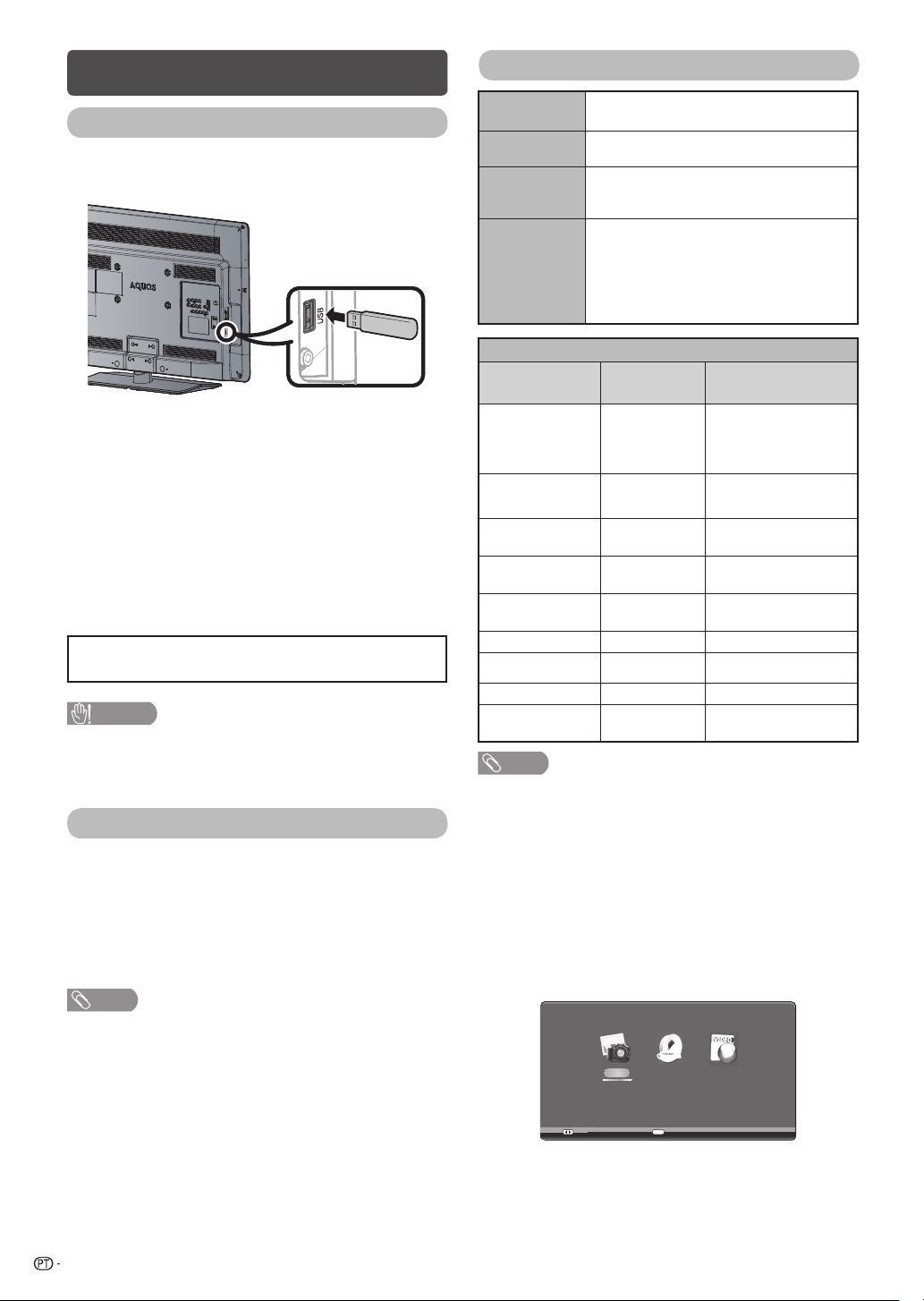
Leitor USB
Ligar um dispositivo USB
Ligue um dispositivo USB à televisão conforme
mostrado abaixo.
• A TV muda automaticamente para o modo USB quando
este dispositivo for inserido no terminal USB.
• Dependendo do dispositivo USB, a TV pode não ser capaz
de reconhecer o conteúdo.
• Os nomes de fi cheiros com muitos caracteres (pode variar
consoante as defi nições dos caracteres) poderão não ser
reconhecidos.
• Não desligue o dispositivo USB ou o cartão de memória
da TV enquanto estiver a transferir fi cheiros, quando o ecrã
estiver a mudar de um para outro ou antes de você sair
modo “USB”.
• Não ligue e desligue um dispositivo USB da TV
repetidamente.
• As ilustrações utilizadas ao longo deste manual
baseiam-se no modelo LC-32LE430M.
CUIDADO
• Não utilize um cabo de extensão USB quando ligar um
dispositivo USB ao terminal USB da TV.
• Utilizar um cabo de extensão USB pode impedir a TV de
funcionar correctamente.
Média USB
Prima INPUT para seleccionar modo “USB” ou a TV
entra imediatamente em modo USB quando detectar
o dispositivo USB ligado.
Média USB
Neste modo, poderá desfrutar da visualização de
fotos, ouvir música e ver vídeos de dispositivos USB
externos.
NOTA
• Não pode entrar em modo USB quando não tiver nenhum
dispositivo USB ligado.
• O “Modo de Ecrã” é fi xado durante o “Foto”, o “Música” e o
“Vídeo”.
Lista de fi cheiros compatíveis com o modo USB
Dispositivo
USB
Sistema de
fi cheiros
Formato de
fi cheiro de
imagem
Formato de
fi cheiro de
música
Extensão do
fi cheiro
*.avi AVI
*.mkv MKV
*.mp4 MP4
*.vob VOB
*.mpg/*.mpeg PS
*.rmvb/*.mv RM RM codec
*.ts/*.trp/*tp TS MPEG2
*.divx DivX DivX 3.11/4/4.12/5.x
*.dat DAT
NOTA
• Os fi cheiros com formatos progressivos jpeg não são
suportados.
• Os fi cheiros em algumas versões de dispositivos USB
podem não ser reproduzidos adequadamente.
• Operações efectuadas com um concentrador USB não são
garantidas.
• A compatibilidade dos USB HDD pode não ser garantida.
• Alguns formatos de vídeo podem não ser lidos
correctamente, dependendo dos fi cheiros (por exemplo,
o formato H.264 não é reconhecido).
•
Os fi cheiros podem não executados dependendo do bitrate.
H
Seleccionar modos
Memória USB, leitor de cartões USB
(classe Mass Storage)
FAT/FAT32/NTFS
JPEG (.jpg) (DCF2.0 compatível)
MP3 (.mp3)
Bit rate: 32 k, 40 k, 48 k, 56 k, 64 k, 80 k,
96 k, 112 k, 128 k, 160 k, 192 k, 224 k,
256 k, 320 kbps
Frequência de amostra: 32 k, 44,1 k,
48 kHz
Formato de fi cheiro de vídeo
Contentor Video
DivX 3.11/4/4.12/5.x
MPEG4
MPEG2
Xvid
MPEG4
Xvid
MPEG4
Xvid
MPEG1
MPEG2
MPEG2
MPEG1
MPEG2
MPEG1
Foto Música Vídeo
Seleccionar Aceder
Prima c/d para seleccionar entre o “Foto”,
1
Enter
“Música” e o “Vídeo”.
Prima ENTER.
2
14
Page 17
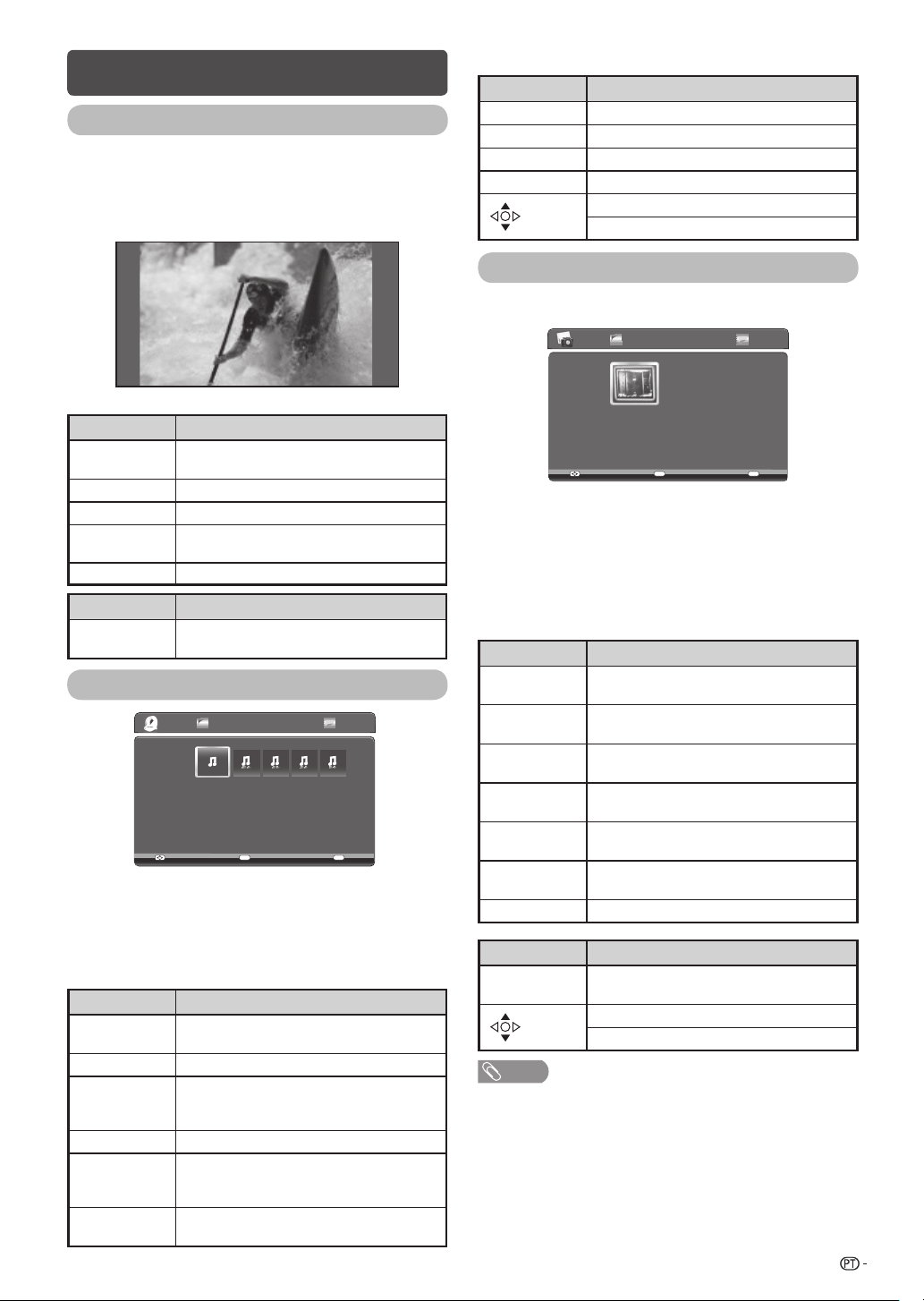
Leitor USB (Continuação)
Modo Vídeo
1
Prima c/d para seleccionar “Vídeo” e depois
prima ENTER.
2
Prima a/b/c/d para seleccionar o vídeo
desejado e depois prima ENTER.
Prima MENU para apresentar o menu de vídeo.
Enter
Descrição
Descrição
Descrição
01/01
Exit
Sair
Menu
Pausar/
Pausar/Reproduzir o vídeo.
Reproduzir
Repetir
Mostrar info
Modo de
Repetir a reprodução do vídeo.
Mostrar informações do vídeo.
Seleccionar o Modo de Imagem.
Imagem
Modo de Ecrã Seleccionar o Modo de Ecrã.
Botões
[
Mostrar Legendas. (Alguns fi cheiros de
vídeo podem não mostrar legendas)
Modo Música
/
Música
.
.
.
5.82M
Seleccionar Aceder
1
Prima c/d para seleccionar “Música” e depois
prima ENTER.
2
Prima a/b/c/d para seleccionar a música
desejada e depois prima ENTER.
Prima MENU para apresentar o menu de música.
Menu
Pausar/
Reproduzir
Repetir
Misturar
desligado/
ligado
Mostrar info
Ocultar/
Mostrar
espector
Somente
áudio
Pausar/Reproduzir a música.
Repetir a reprodução da música.
Reproduzir música aleatoriamente.
Mostrar informações da música.
Mostrar espectro da música.
Desligue o ecrã e desfrute apenas do
som.
Modo Vídeo/Modo Música
Descrição
F
H
J
S
Botões
d
/
Pausar/Reproduzir.
Parar o funcionamento.
Funcionamento de avanço rápido.
Funcionamento de recuo.
Seleccionar o fi cheiro anterior.
Seleccionar o próximo fi cheiro.
Modo Foto
H
Visualização de miniaturas
/
Foto
P1040252.JPG
2011:05:06 17:12:30
2048x1536
1491066 Byte
Seleccionar Aceder
1
Prima c/d para seleccionar “Foto” e depois
Enter
prima ENTER.
2
Prima a/b/c/d para seleccionar a fotografi a
desejada e depois prima ENTER.
Prima MENU para apresentar o menu de fotografi a.
Menu
Reproduzir
Pausar
Repetir
Misturar
Rodar
Duração
Efeito
Mostrar info
/
Iniciar/Pausar a apresentação de
diapositivos.
Repetir reprodução de apresentação de
diapositivos.
Apresentar fotografi a aleatoriamente
durante apresentação de diapositivos.
Rodar a fotografi a 90 graus em
apresentação de diapositivos pausada.
Seleccionar o intervalo da apresentação
de diapositivos.
Seleccionar o efeito da apresentação de
diapositivos.
Mostrar informações do fi cheiro.
Botões
F
d
/
Pausar/Iniciar a apresentação de
diapositivos.
Seleccionar o diapositivo anterior.
Seleccionar o próximo diapositivo.
NOTA
• Não é possível seleccionar o Modo de Imagem (AV MODE)
para o modo do Leitor USB.
Descrição
Descrição
Exit
01/01
Sair
15
Page 18

Controlar dispositivos
HDMI
Este sistema está a utilizar a tecnologia HDMI CEC
(Consumer Electronics Control).
O que pode fazer com CEC utilizando dispositivos
HDMI
Reprodução com um só toque
✓
Enquanto o televisor estiver ligado, reproduz
automaticamente a imagem a partir da fonte HDMI.
Enquanto o televisor estiver desligado (modo de
espera), liga-se automaticamente e reproduz a imagem
a partir da fonte HDMI.
Utilização de um único controlo remoto
✓
O televisor reconhece automaticamente o dispositivo
HDMI e pode controlar o televisor e os dispositivos
como se estivesse a utilizar um telecomando universal.
NOTA
• Aponte o telecomando em direcção ao televisor, não em
direcção ao dispositivo HDMI ligado.
• Poderão ocorrer interferências de vídeo consoante o tipo de
cabo HDMI utilizado. Certifi que-se de que utiliza um cabo
HDMI certifi cado.
• Estas operações afectam o dispositivo HDMI seleccionado
como a fonte de entrada actual. Se o dispositivo não
funcionar, ligue o dispositivo e seleccione a fonte de entrada
adequada utilizando INPUT.
• Quando inserir/remover cabos HDMI ou mudar as ligações,
active todos os dispositivos HDMI ligados antes de ligar o
televisor. Verifi que se a imagem e o áudio são apresentados
correctamente, seleccionado “INPUT1”, “INPUT2”, ou
“INPUT3” no menu “FONTE DE ENTRADA”.
Auto desligar
Se isto estiver activado, o dispositivo HDMI desliga-se
automaticamente quando o televisor for desligado.
Prima CEC e aparecerá o ecrã do Menu de CEC.
1
Prima a/b/c/d para seleccionar “Auto
2
desligar”.
Prima ENTER para seleccionar “Activas” ou
3
“Inactivo”.
Identifi cação de dispositivos
Quando introduz/retira os cabos HDMI ou muda as
ligações, não poderá utilizar os dispositivos HDMI.
Em seguida, pode programar a defi nição para localizar
os dispositivos compatíveis com HDMI CEC.
Ligue todos os dispositivos HDMI ligados antes
1
de acender o televisor.
Prima CEC e aparecerá o ecrã do Menu de CEC.
2
3
Prima a/b/c/d para seleccionar “Identifi cação
de dispositivos”.
4
Prima ENTER para iniciar a função de
Identificação de dispositivos.
CEC função
Se esta função estiver activada, pode operar
dispositivos compatíveis com HDMI CEC utilizando o
telecomando do televisor.
Prima CEC e aparecerá o ecrã do Menu de CEC.
1
Menu de CEC
Conguração
2
Prima a/b/c/d para seleccionar “CEC
função”.
3
Prima ENTER para seleccionar “Activas” ou
“Inactivo”.
NOTA
Botões Descrição
d
F
V
S
H
Iniciar a reprodução.
Pausar o funcionamento.
Funcionamento de avanço rápido.
Funcionamento de recuo.
Parar o funcionamento.
CEC função: Inactivo
Auto desligar: Inactivo
icação de dispositivos
Identif
16
Page 19

Apêndice
Resolução de problemas
Os problemas descritos abaixo não são sempre causados por avarias. Verifique novamente o televisor antes de
efectuar quaisquer intervenções técnicas no televisor.
Problema Possível solução
• O televisor não liga. • Quando o botão POWER não funcionar, retire a fi cha da alimentação e coloque-a
• A unidade não pode ser
utilizada.
• O controlo remoto não funciona.
• A imagem aparece cortada. • As definições de modo de ecrã como, por exemplo, tamanho de imagem, estão
• Cor estranha, cor clara, escura
ou desalinhada.
• O aparelho desliga-se de
repente.
• Não aparece nenhuma imagem. • A ligação ao equipamento externo é a correcta? (Consulte a página 4.)
• Não há som. • O volume de som está muito baixo? (Consulte a página 5.)
• O televisor por vezes emite
estalidos.
novamente e, em seguida, prima POWER no televisor após ter aguardado mais do que
cinco segundos.
• O cabo de alimentação CA está desligado?
• A alimentação foi ligada? (Consulte a página 6.)
• Influências externas tais como relâmpagos, electricidade estática, etc. podem causar um
funcionamento anómalo. Neste caso, utilize a unidade após desligar primeiro o televisor
ou desligar o cabo CA e volte a ligar passados 1 ou 2 minutos.
• As pilhas estão inseridas com as polaridades (+, –) viradas para o lado correcto?
(Consulte a página 5.)
•
As pilhas estão gastas? (Substitua-as por pilhas novas.)
• O televisor está a ser utilizado em condições de muita luz ou em presença de luz
fluorescente?
• Aparece uma luz fluorescente a brilhar no sensor do controlo remoto?
correctas? (Consulte as página 10.)
• Defina o tom da imagem. (Consulte a página 8.)
• A sala não terá luz a mais? A imagem pode parecer escura caso o ambiente tenha
demasiada luz.
• Verifique a definição do sistema de cor. (Consulte a página 10.)
• Houve um aumento da temperatura interna da unidade.
Retire todo e qualquer objecto que esteja a obstruir as áreas de ventilação ou limpe-as.
• Verifi que a defi nição Confi guração. (Consulte a página 10.)
• O temporizador para desligar está activado? (Consulte a página 5.)
• O ajuste do Modo de Imagem está correcto? (Consulte a página 7.)
• A antena está bem ligada? (Consulte a página 3.)
• Não se trata de avaria no aparelho. Isso acontece quando a caixa se contrai e se
expande ligeiramente, devido a oscilações na temperatura. Este facto não afecta o
desempenho do televisor.
Cuidados sobre a utilização em ambientes com temperaturas altas e baixas
• Quando a unidade for utilizada com um espaço de temperatura reduzida (por ex., numa sala, no escritório), a imagem
pode deixar um rasto ou aparecer ligeiramente desfasada. Não se trata de uma avaria e a unidade recuperará quando a
temperatura regressar ao normal.
• Não deixe a unidade num local quente ou frio. Para além disso, não deixe a unidade num local exposto à luz solar directa ou
próximo de um aquecedor, uma vez que pode causar uma deformação da caixa e uma avaria do painel LCD.
Temperatura de armazenamento: –20°C a +60°C.
17
Page 20
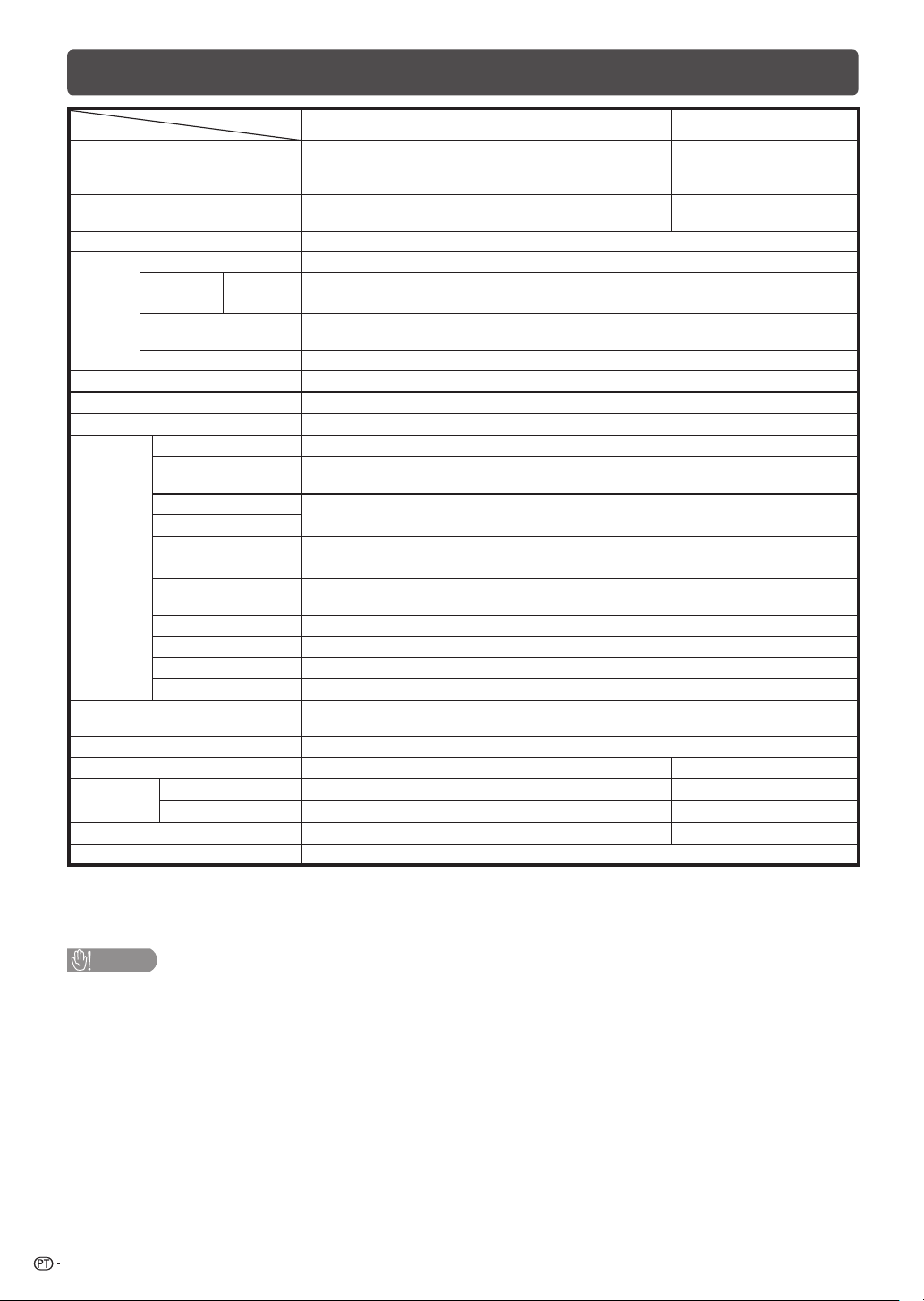
Especificações
Item Modelo LC-24LE430M LC-32LE430M LC-40LE430M
Painel LCD com luz de fundo LED
Resolução
Sistema de vídeo a cores
Função TVNorma de televisão
Canal de
recepção
Sistema de sintonização
de televisão
ESTÉREO/BILINGUE
Ângulos de visão
Amplificador de áudio
Altifalantes
Terminais Entrada de antena
INPUT 1
INPUT 2
INPUT 3
INPUT 4
INPUT 5
INPUT 6
INPUT 7 (Entrada PC)
AUDIO OUT Saída de ÁUDIO
USB USB para a função de leitor multimédia (fotografi as, música e vídeo)
Headphone
Idioma da visualização no ecrã
Requisitos de alimentação
Consumo de energia
Dimensions
Peso sem pedestal (com pedestal)
Temperatura de funcionamento
• Como parte da sua política de constante desenvolvimento, a SHARP reserva-se o direito de efectuar alterações no design
e especifi cações para melhoria do produto sem aviso prévio. Os valores nominais indicados nas especifi cações são valores
nominais de unidades de produção. Alguns aparelhos fabricados podem apresentar desvios relativamente aos valores
nominais.
sem pedestal (mm)
com pedestal (mm)
VHF/UHF
CATV
23,6o (599 mm) TFT LCD 31,5o (800 mm) Advanced
2.073.600 pontos
(1920 g 1080)
PAL/SECAM/NTSC 3,58/NTSC 4,43/PAL 60
PAL: B/G, D/K, I SECAM: B/G, D/K, K/K
43,25 — 863,25 MHz
S1 – S41 canais (incluindo Hyperband)
Pré-confi guração automática de 199 canais
NICAM: B/G, I, D/K A2 estéreo: B/G MTS: M
H : 176º V : 176º
10 W g 2
33,8 mm g 167,5 mm 2pçs
Tipo DIN UHF/VHF 75
HDMI (Entrada HDMI) (480I, 576I, 480P, 576P, 720P/50Hz, 720P/60Hz, 1080I/50Hz,
1080I/60Hz, 1080P/50Hz, 1080P/60Hz, 1080P/24Hz)
HDMI (Entrada HDMI) (480I, 576I, 480P, 576P, 720P/50Hz, 720P/60Hz, 1080I/50Hz,
1080I/60Hz, 1080P/50Hz, 1080P/60Hz, 1080P/24Hz)
Entrada VIDEO, Entrada AUDIO
Entrada VIDEO, Entrada AUDIO
Entrada AUDIO, Entrada COMPONENT (480I, 576I, 480P, 576P, 720P/50Hz,
720P/60Hz, 1080I/50Hz, 1080I/60Hz, 1080P/50Hz, 1080P/60Hz)
Mini D-sub de 15 pinos, Entrada AUDIO (tomada de
3,5 mm Estéreo
φ
Inglês/Francês/Português/Árabe/Persa/Chinês Simplifi cado/Tailandês/ Vietnamita/
Indonésio bahasa/Russo
Corrente alterna (CA) de 110 — 240 V, 50/60 Hz
33 W (1 W em Espera) 60 W (1 W em Espera) 105 W (1 W em Espera)
579,7 (W) g 375 (H) g 55 (D)
579,7 (W) g 408,1 (H) g 179 (D)
5,9 kg (6,5 kg) 8,8 kg (10,4 kg) 13,3 kg (15,5 kg)
0°C — 40°C
Super View & BLACK TFT
LCD
1.049.088 pontos
(1366 g 768)
1
q
768,8 (W) g 488,5 (H) g 67,8 (D)
768,8 (W) g 533,5 (H) g 208 (D)
NTSC: M
40o (1016 mm) Advanced
Super View & BLACK TFT
LCD
2.073.600 pontos
(1920 g 1080)
3,5 mm)
φ
979,5 (W) g 620,9 (H) g 58,5 (D)
979,5 (W) g 664,9 (H) g 266 (D)
CUIDADO
• A instalação do Televisor de Cristal Líquido requer conhecimentos técnicos especiais, devendo apenas ser realizada por
pessoal técnico qualifi cado. O cliente não deve tentar realizar o trabalho pelos seus próprios meios. A SHARP não se
responsabiliza por qualquer montagem incorrecta ou uma montagem que resulte num acidente ou ferimentos.
• Leia cuidadosamente as instruções fornecidas com o suporte antes de iniciar o trabalho.
18
Page 21
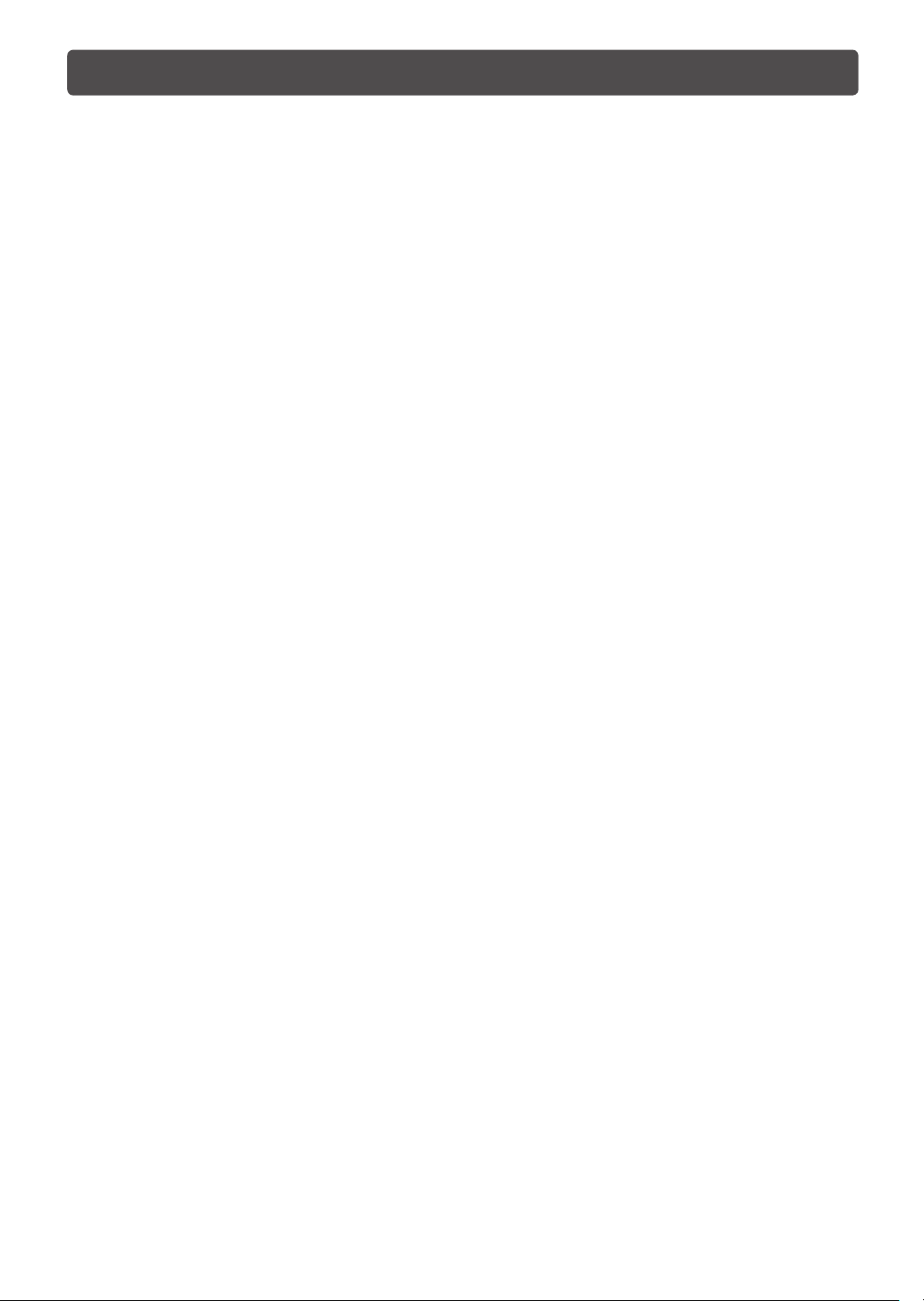
Nota
19
Page 22

Nota
19
Page 23

Page 24

